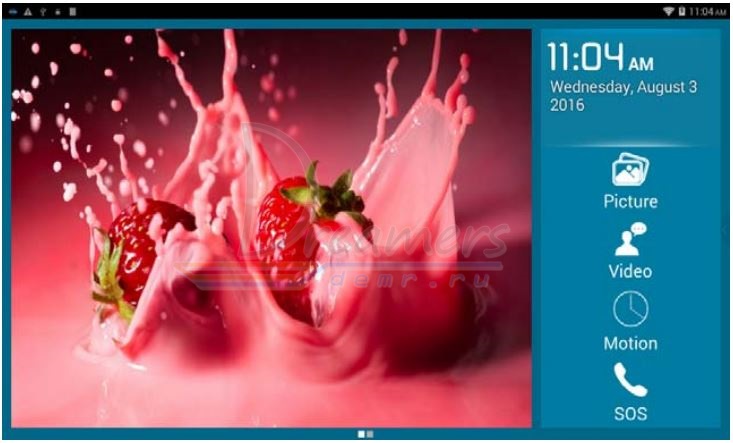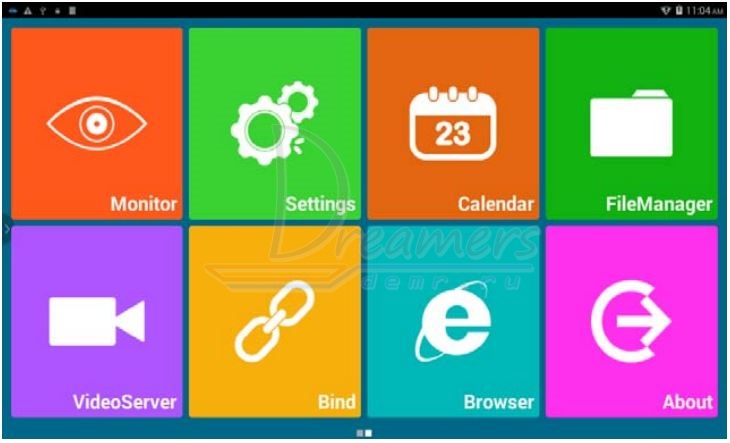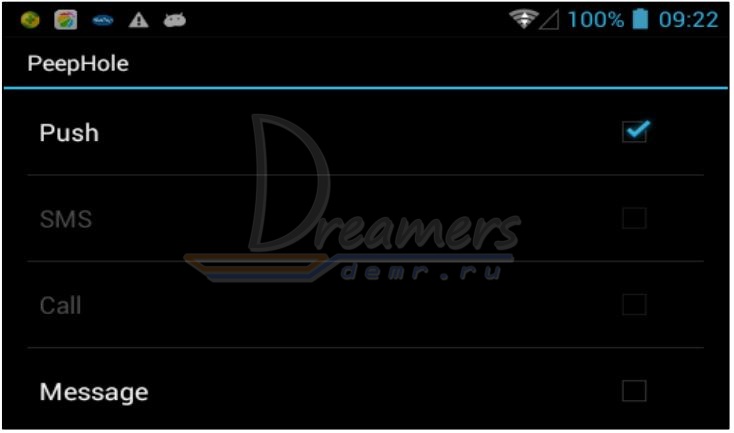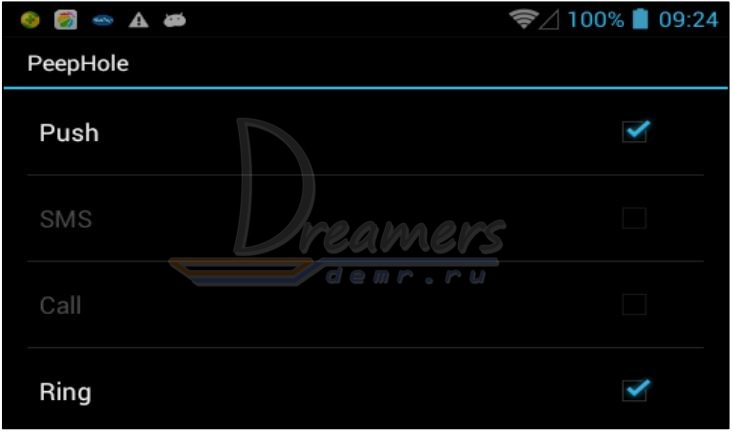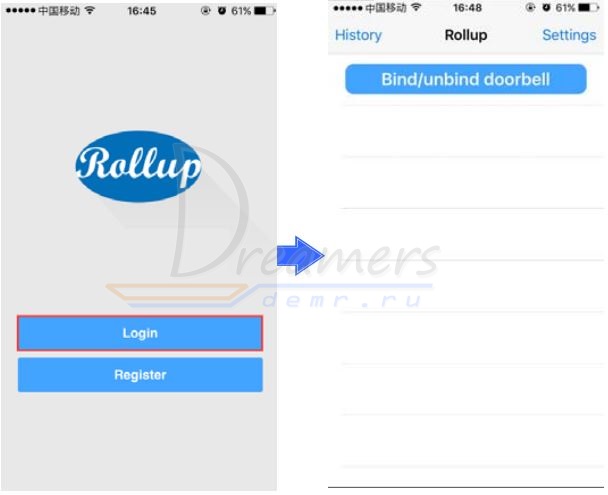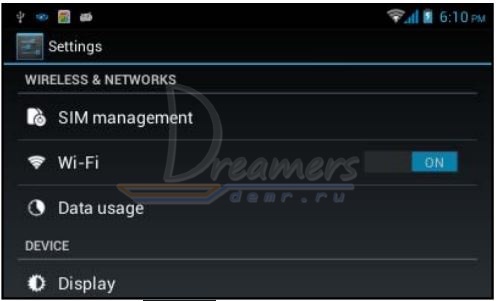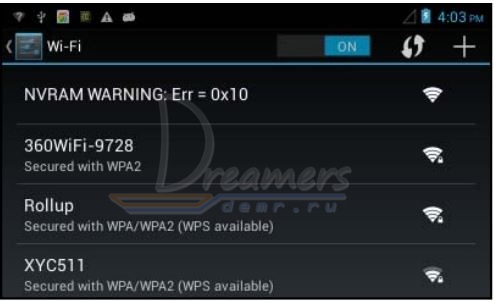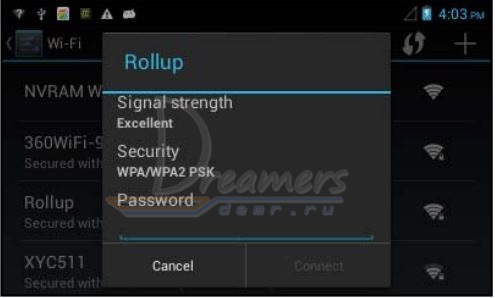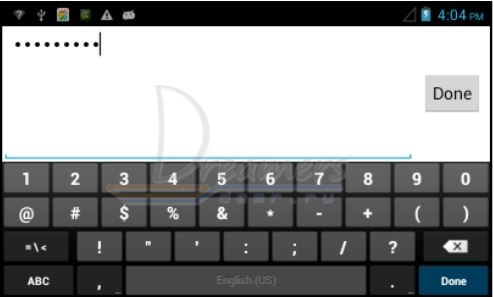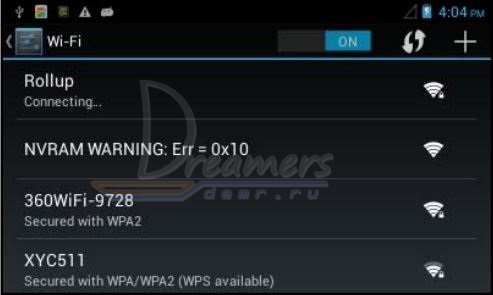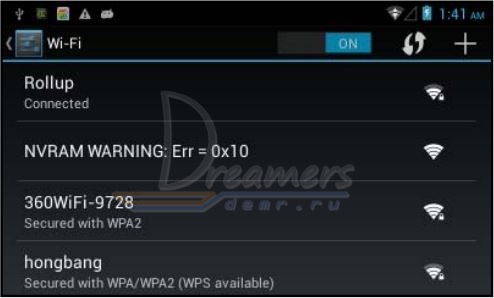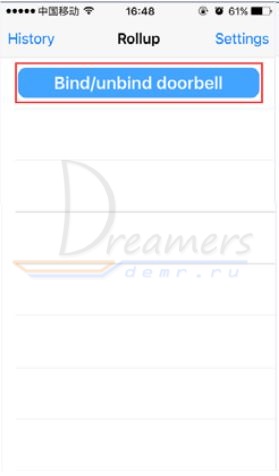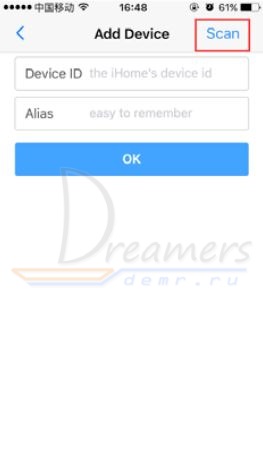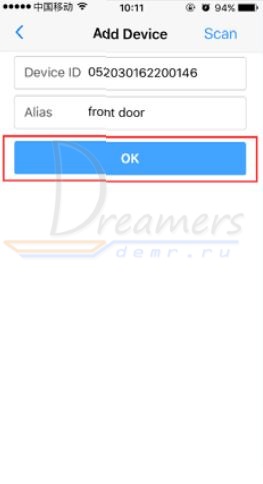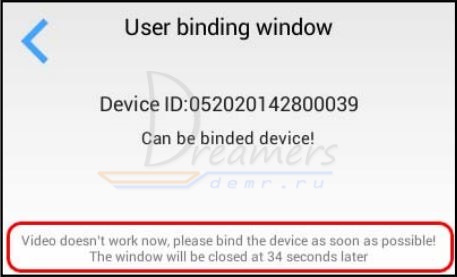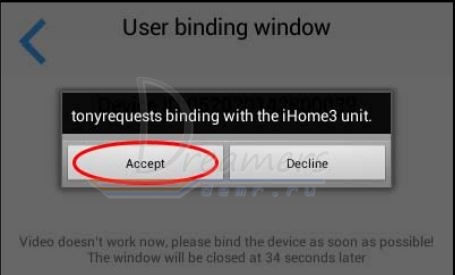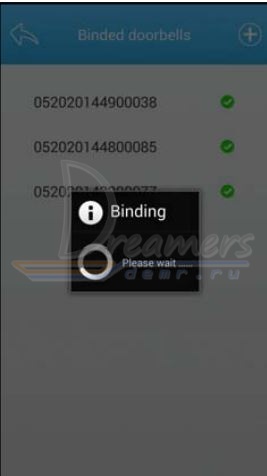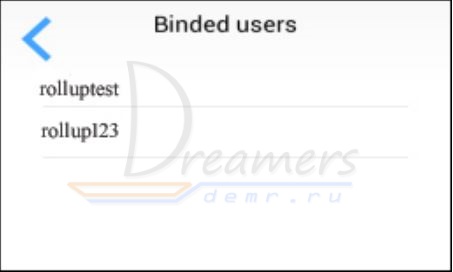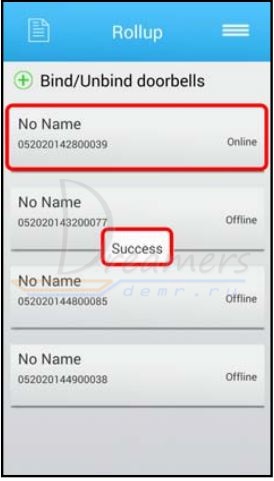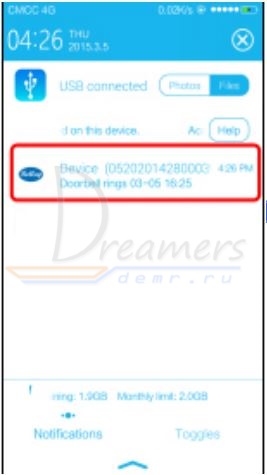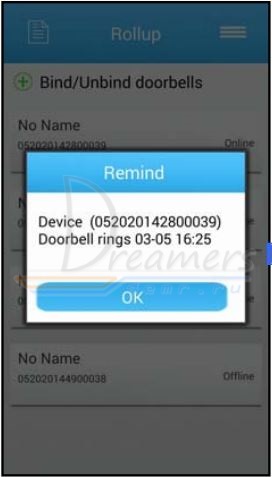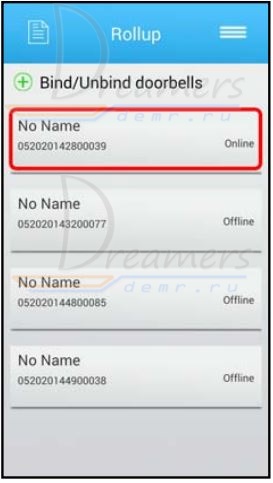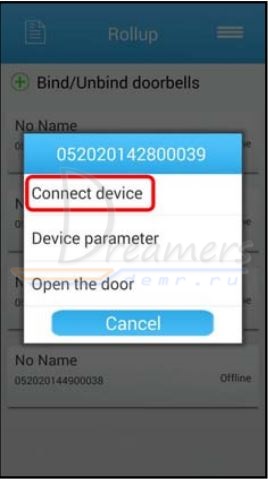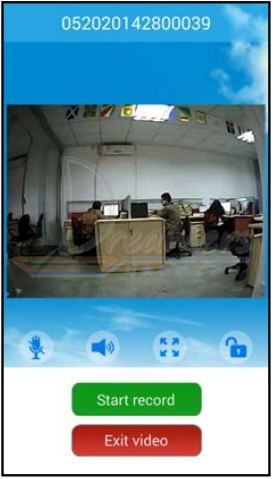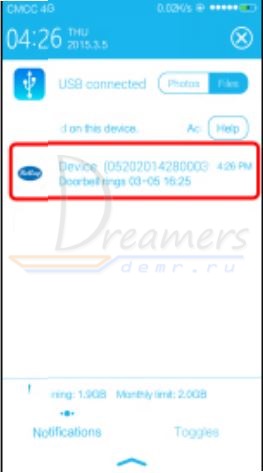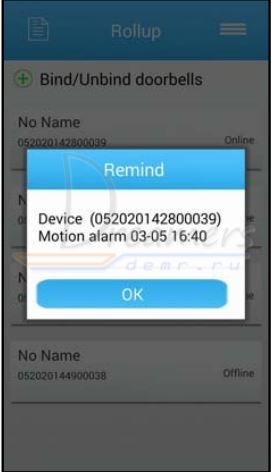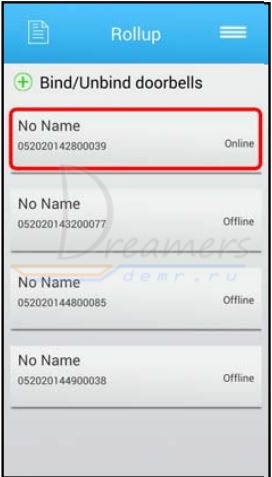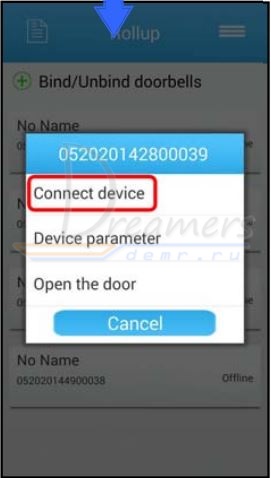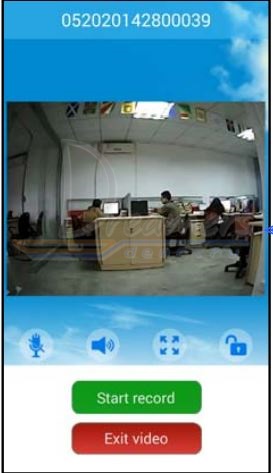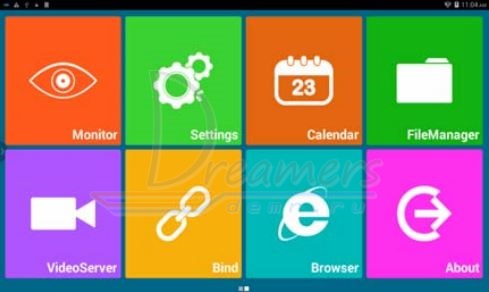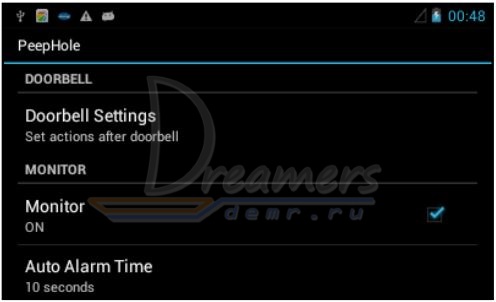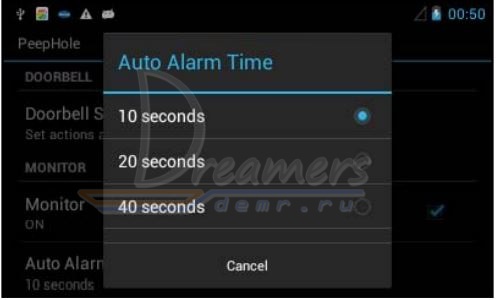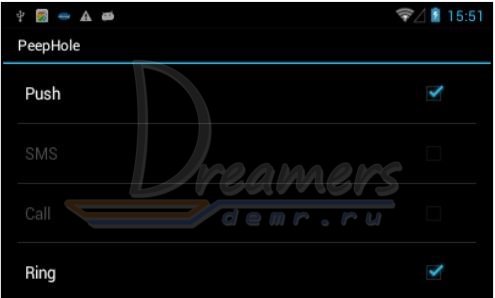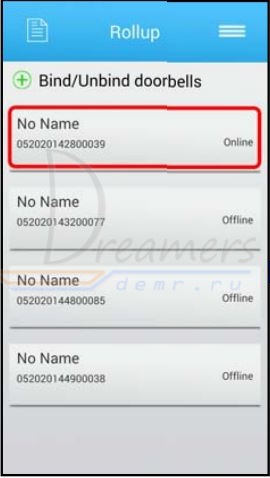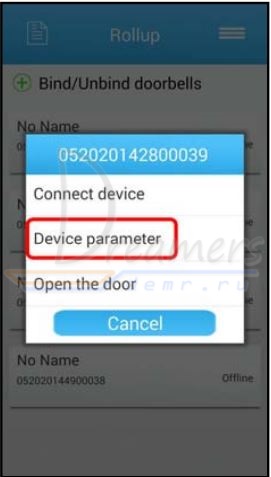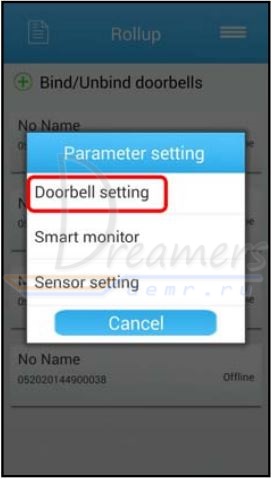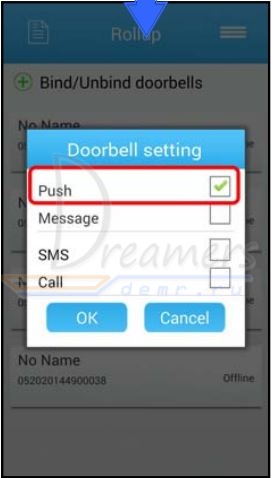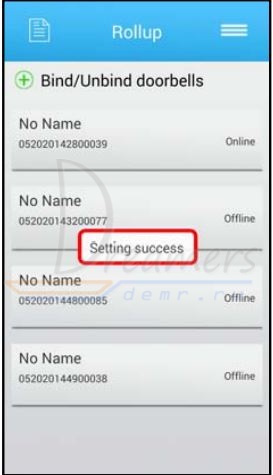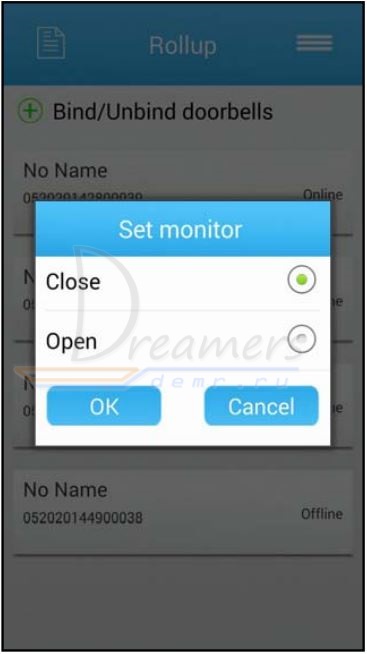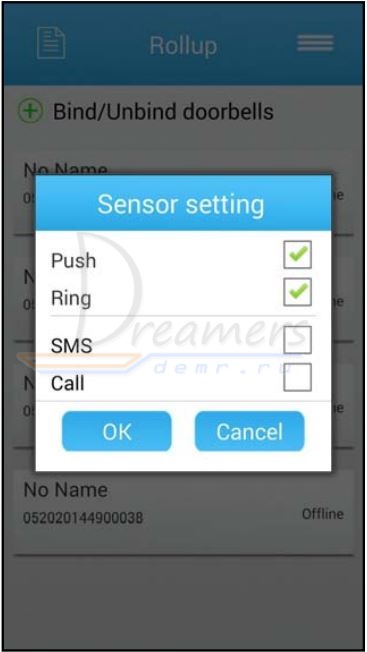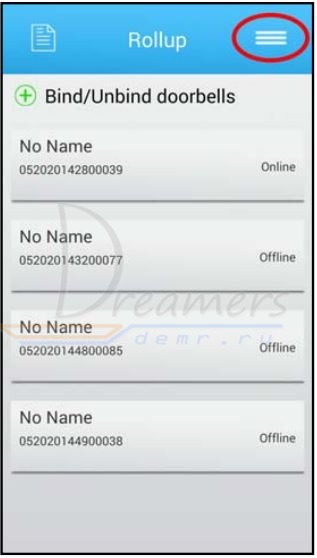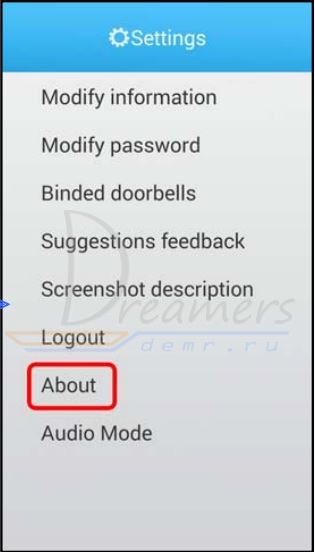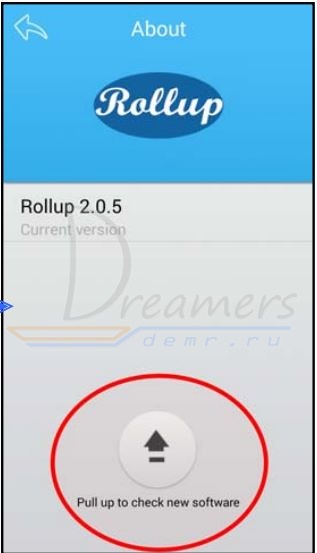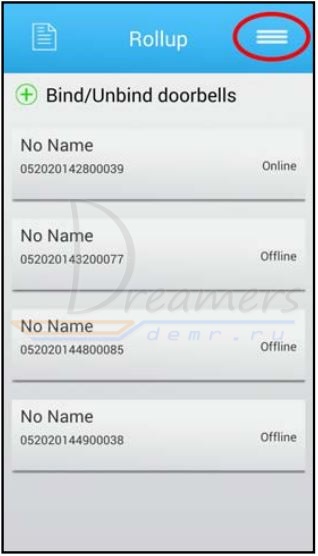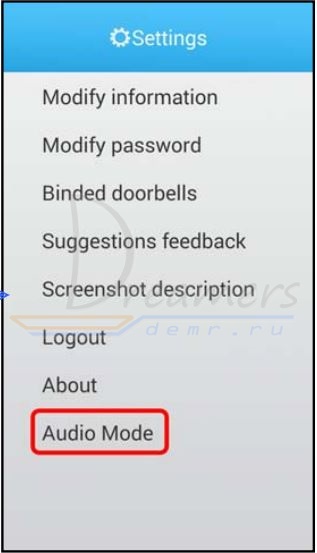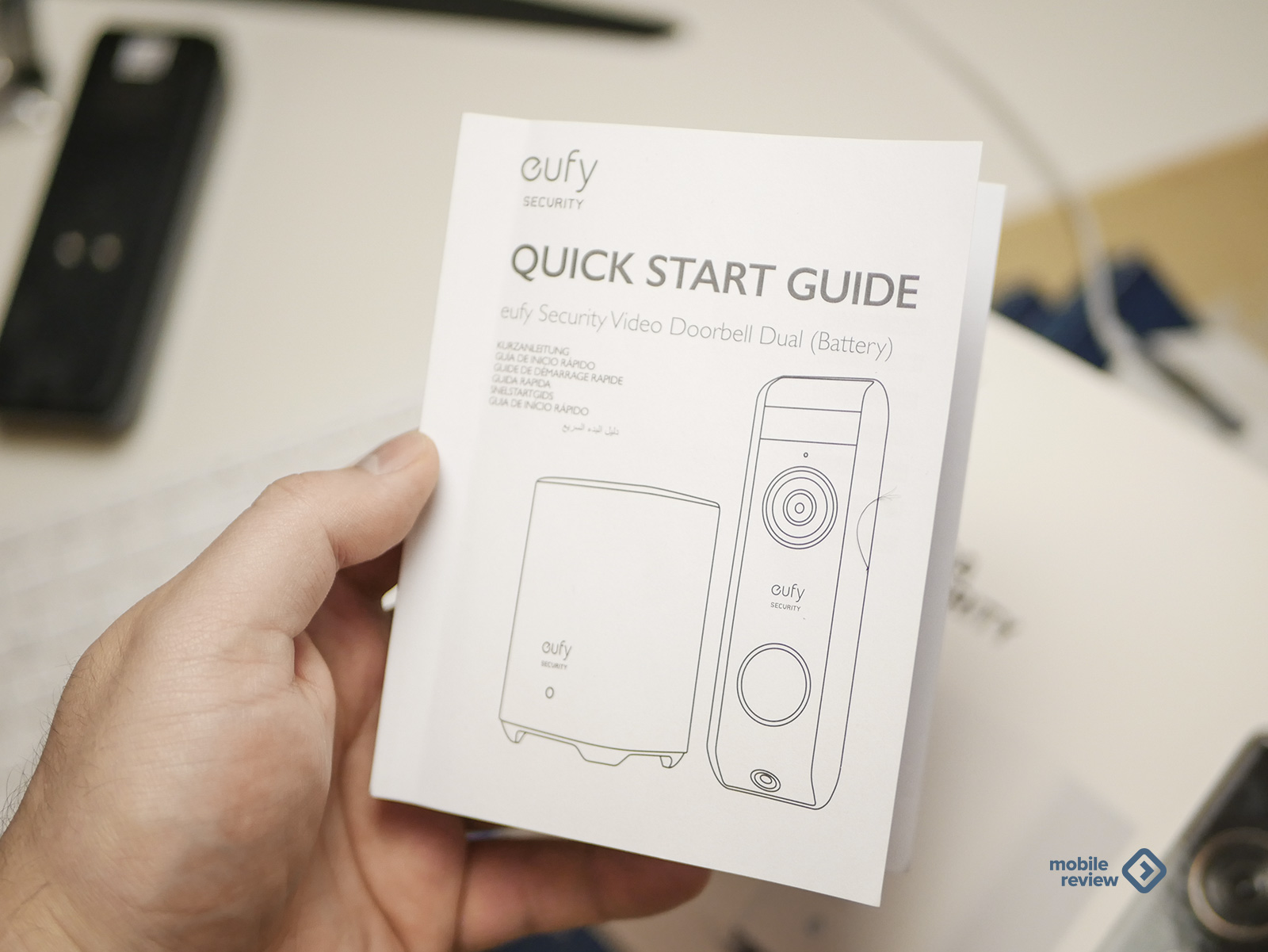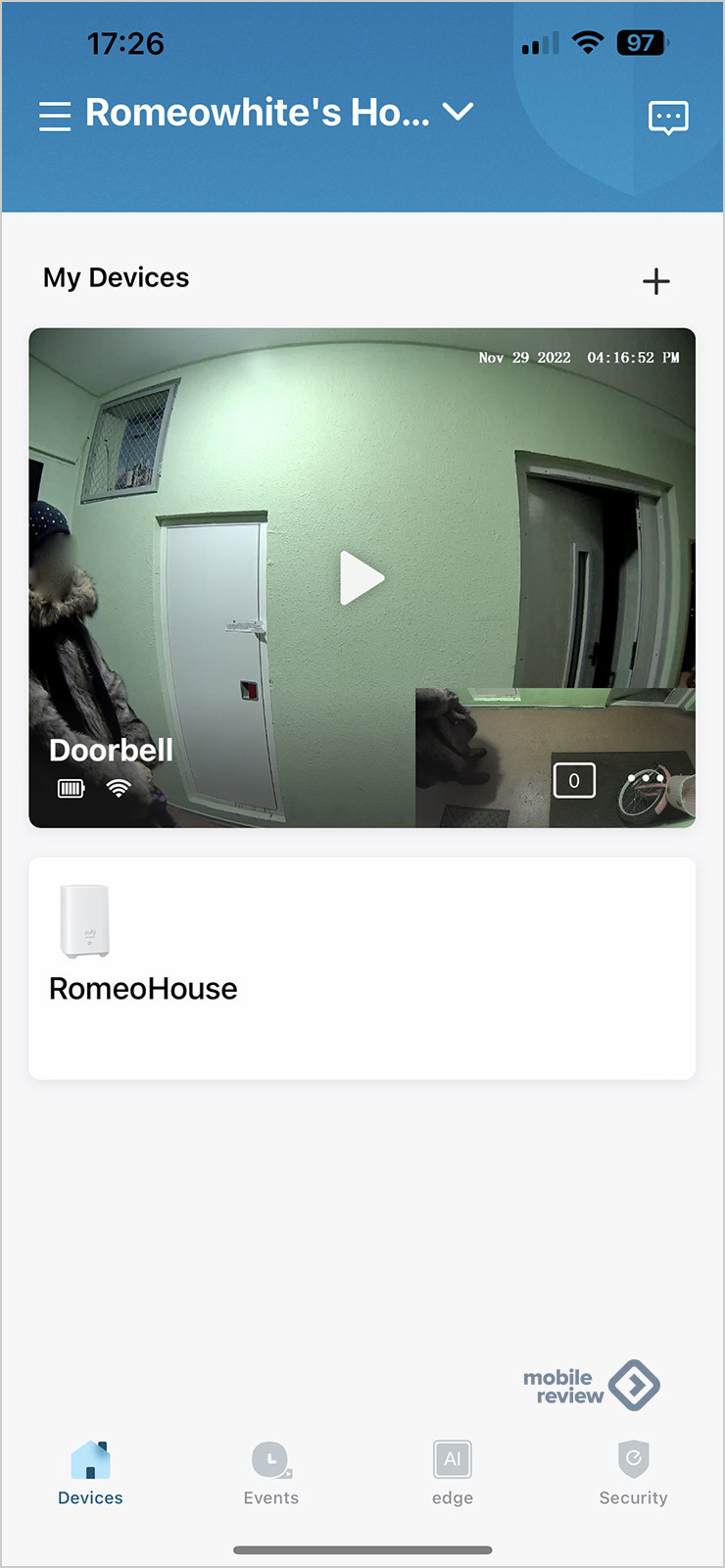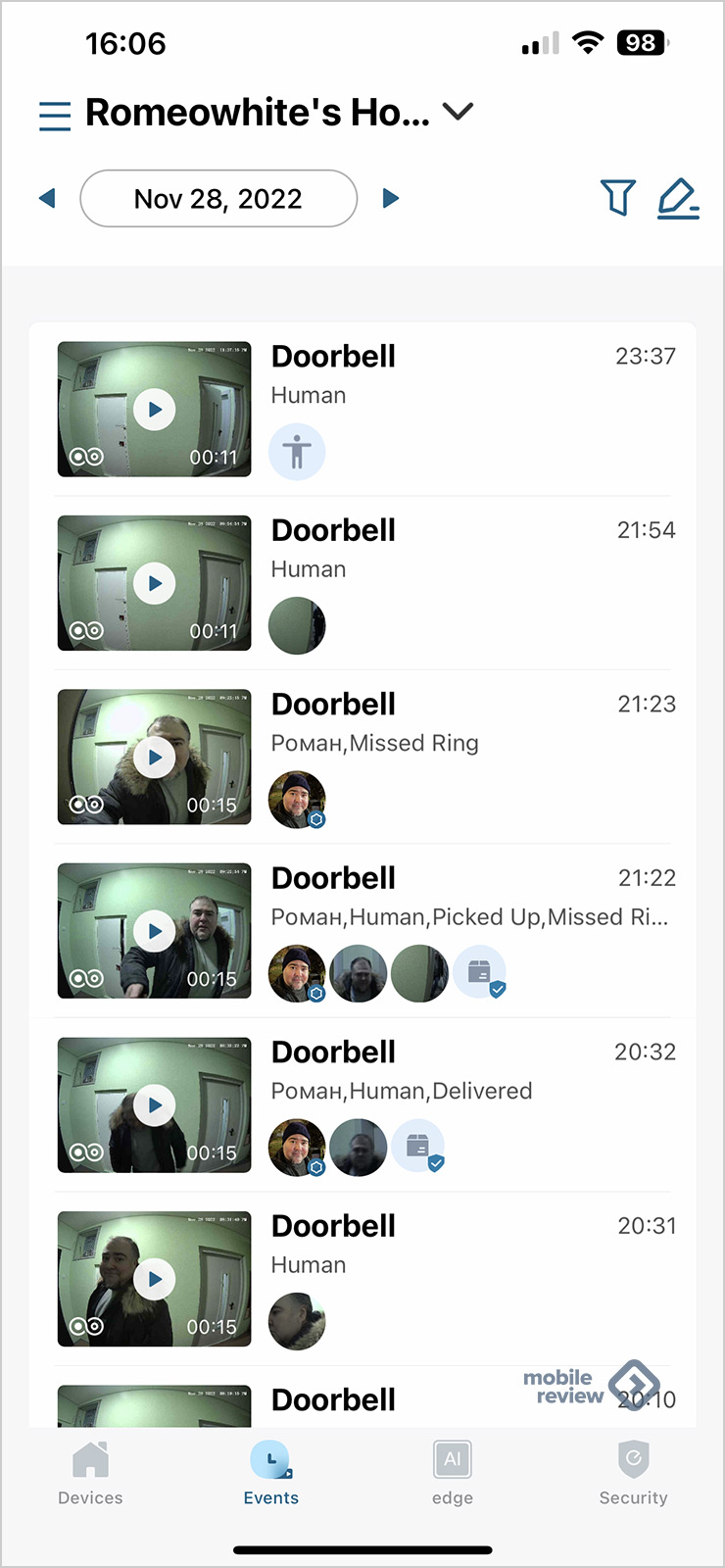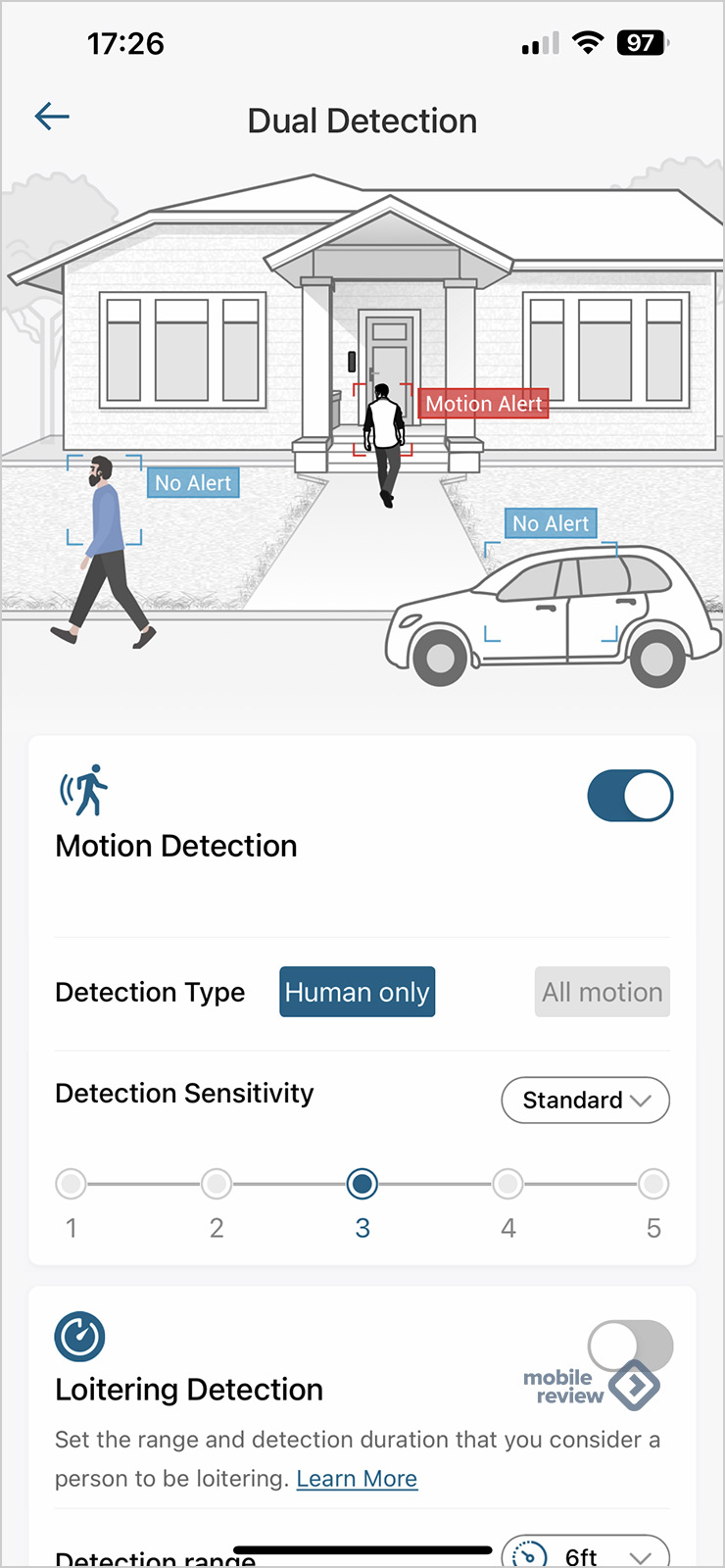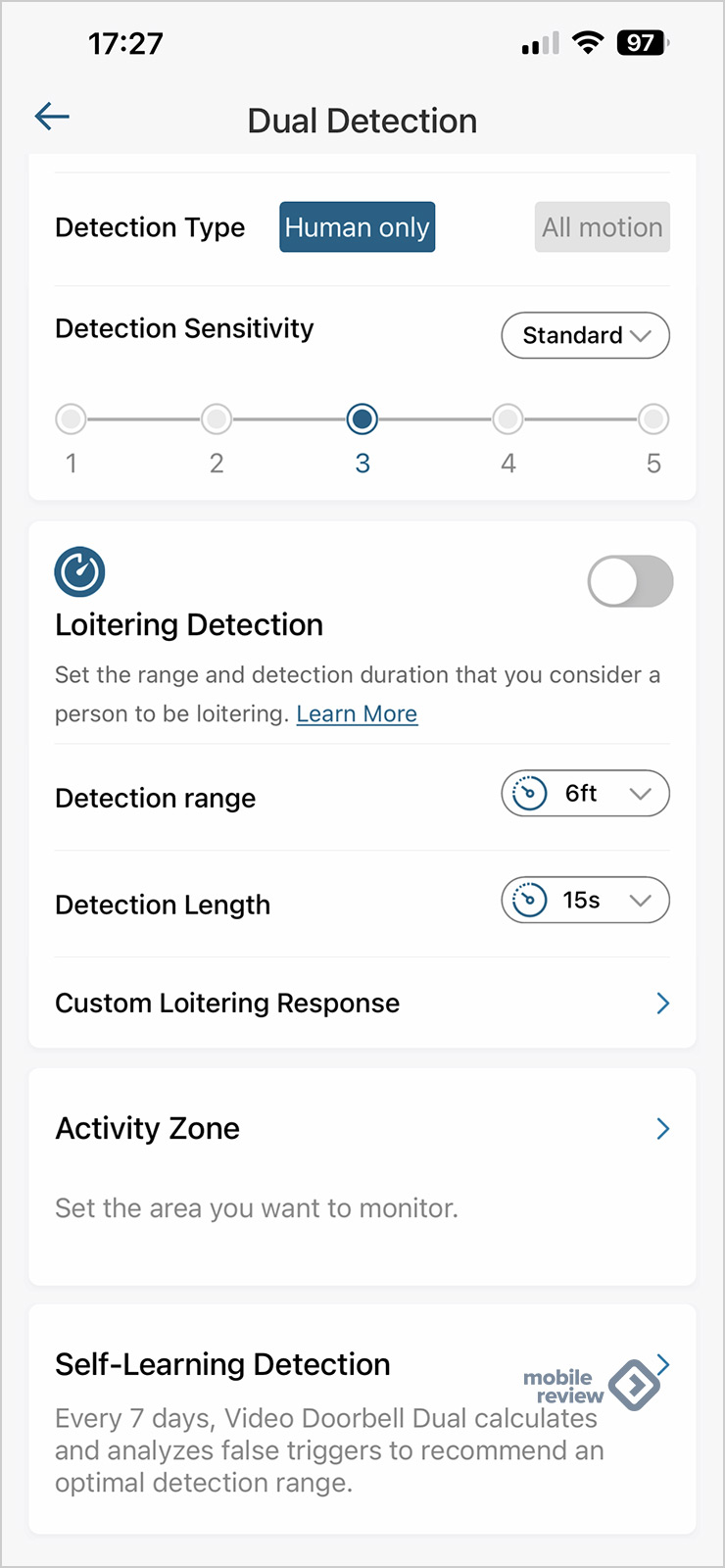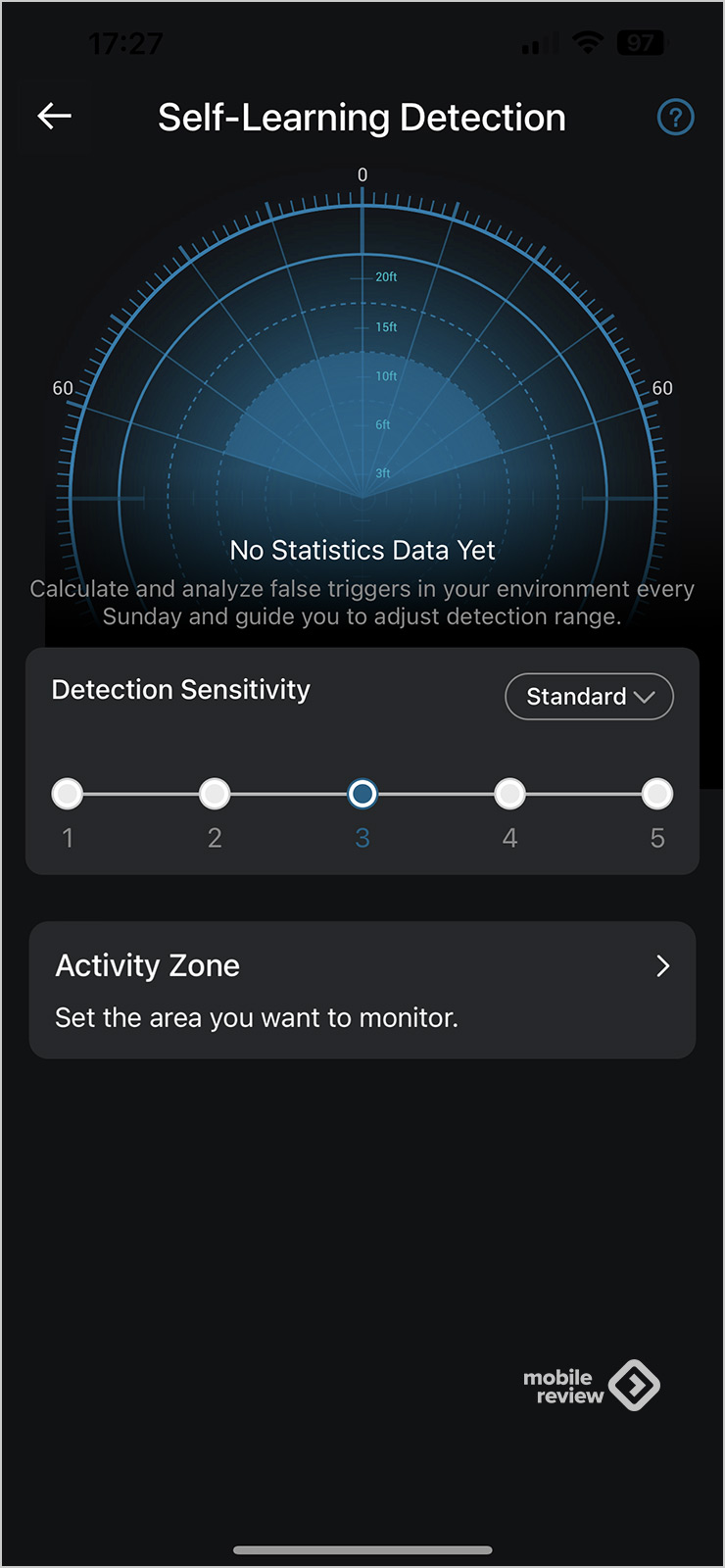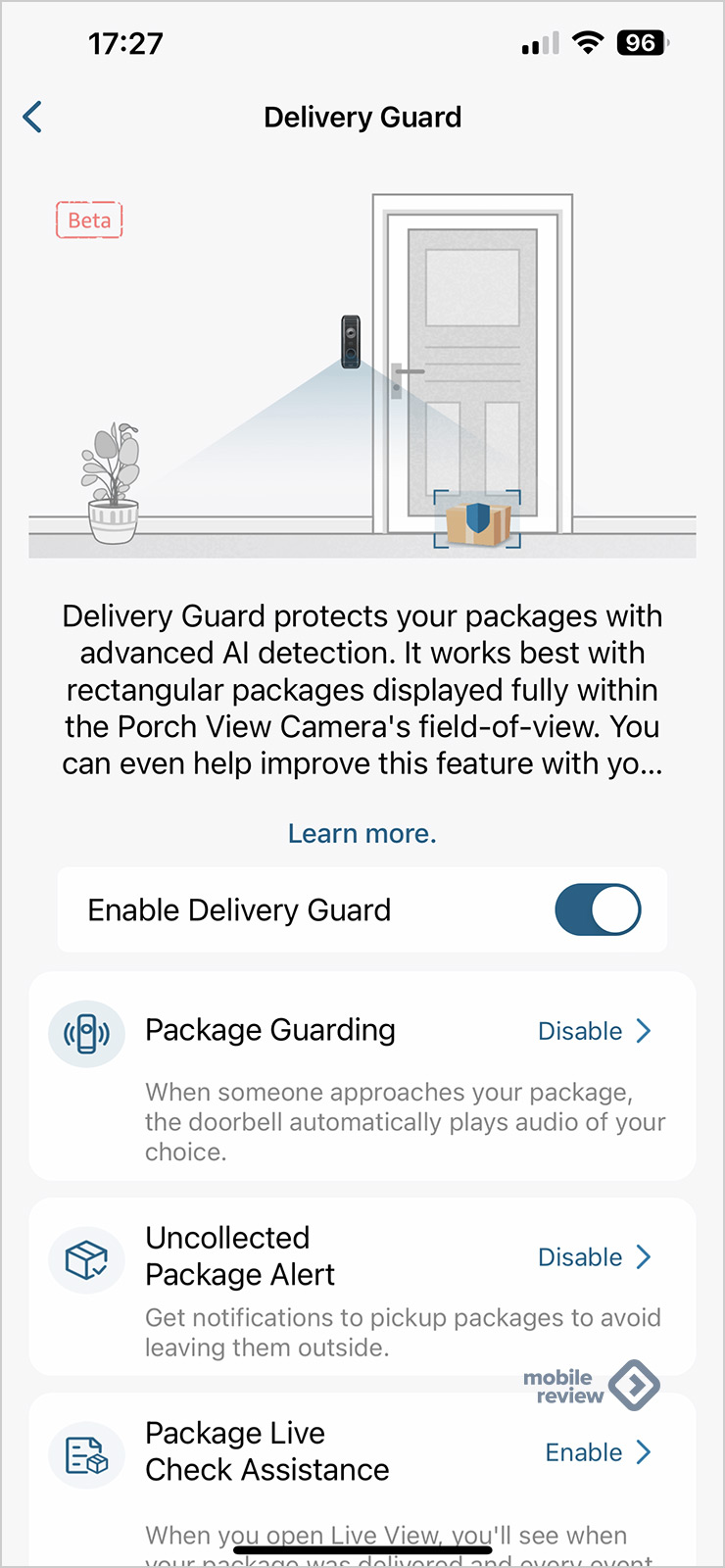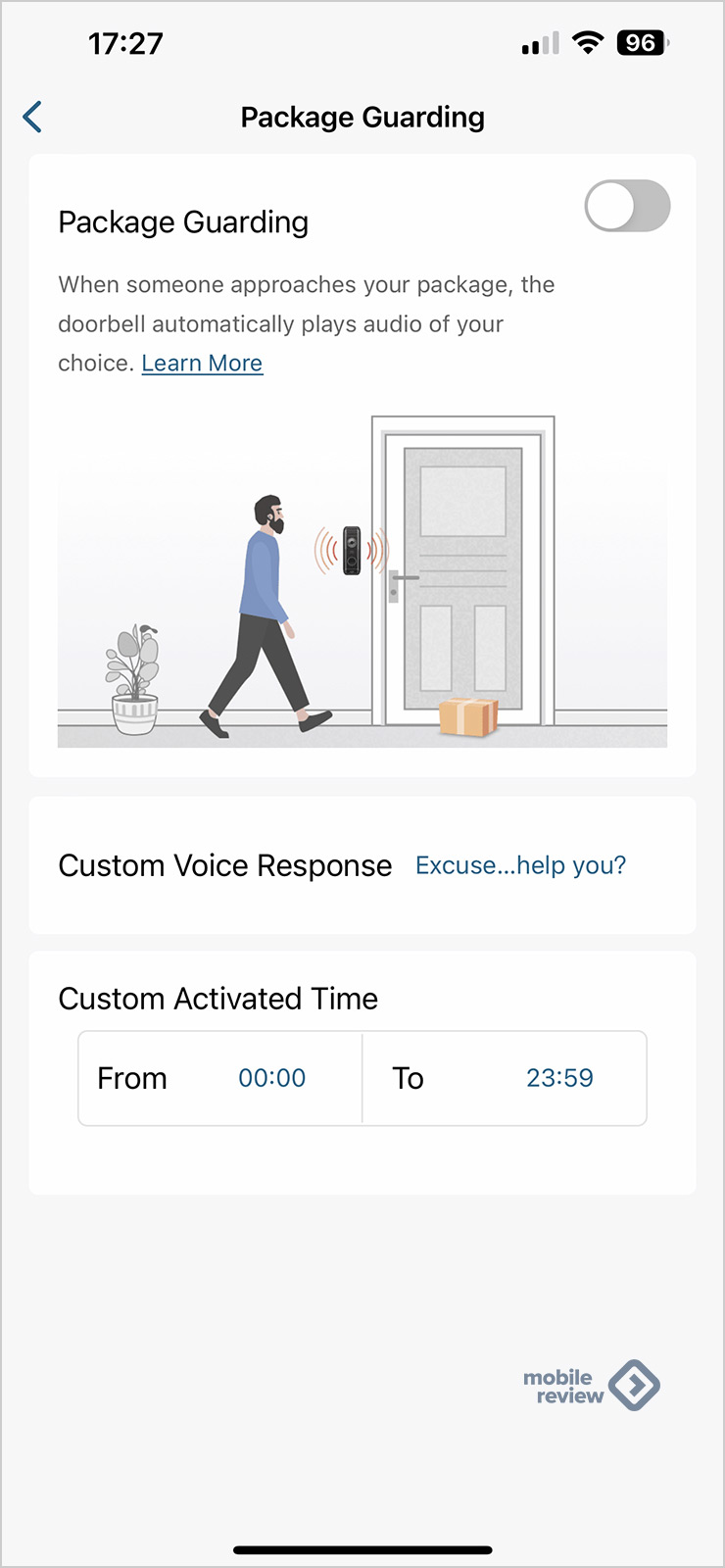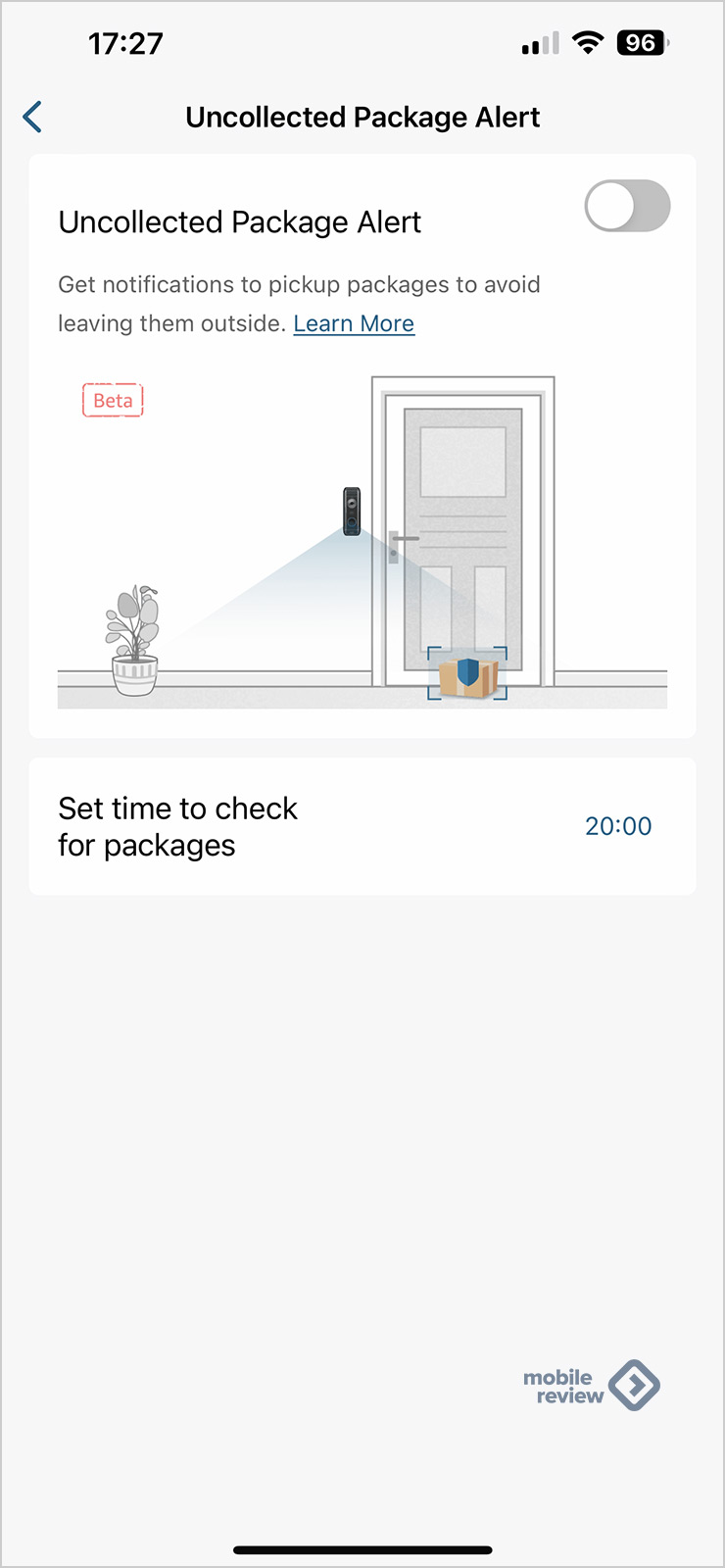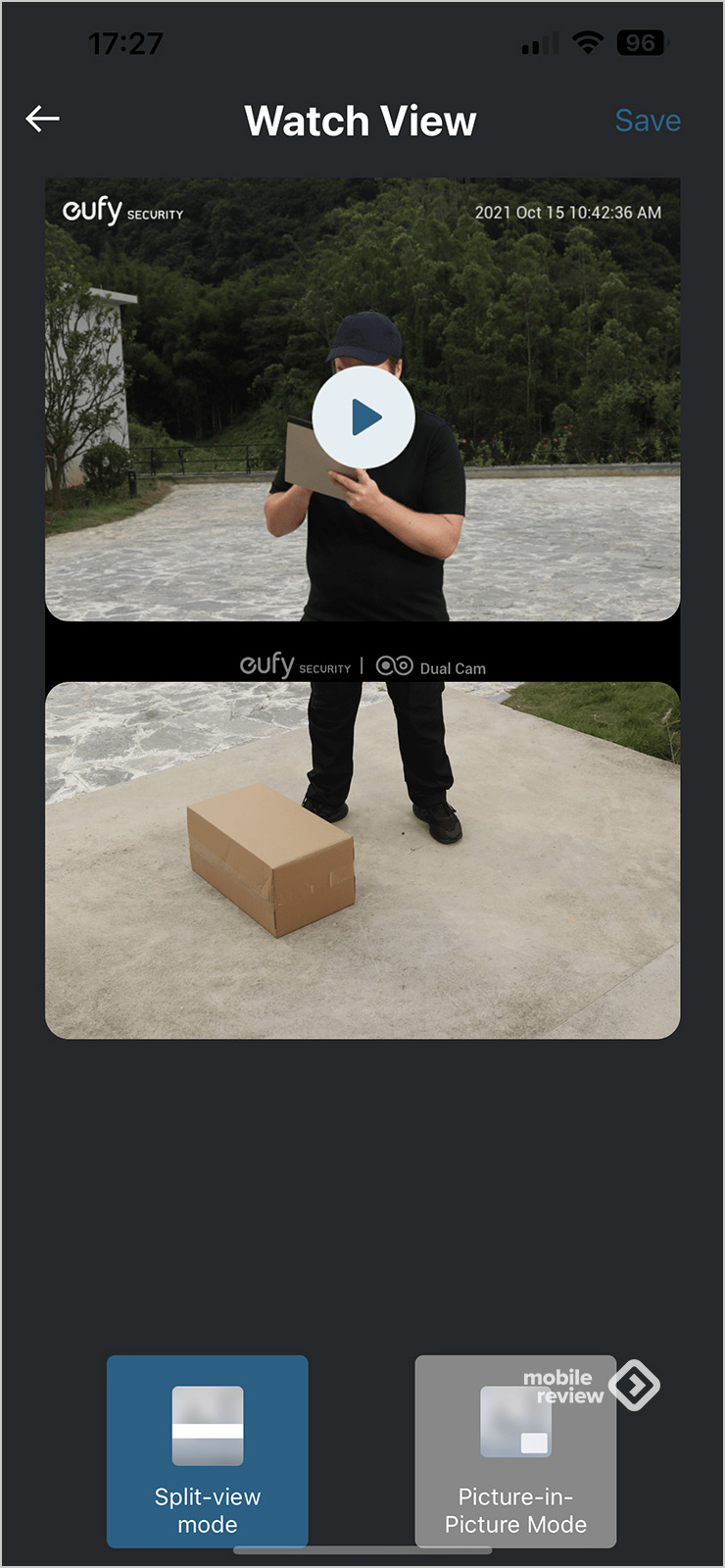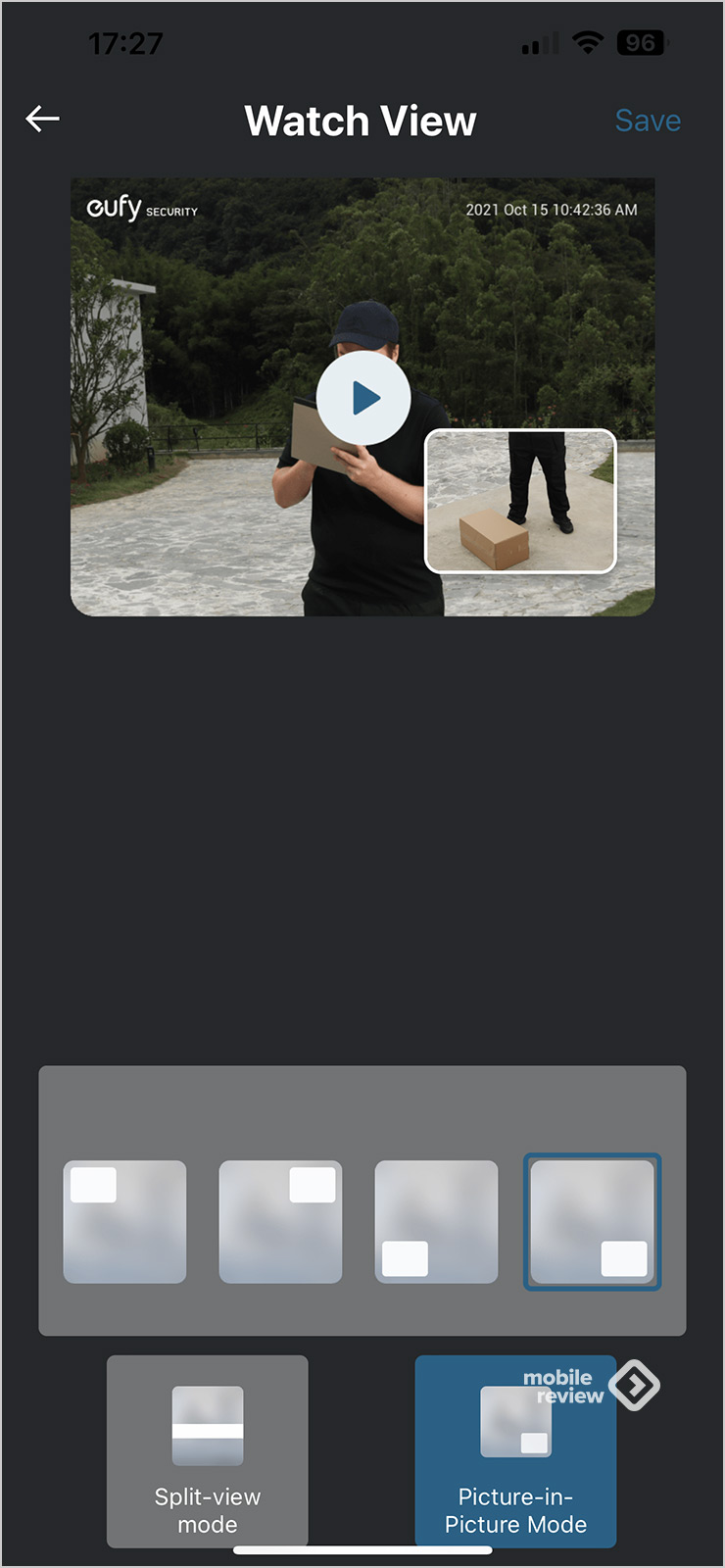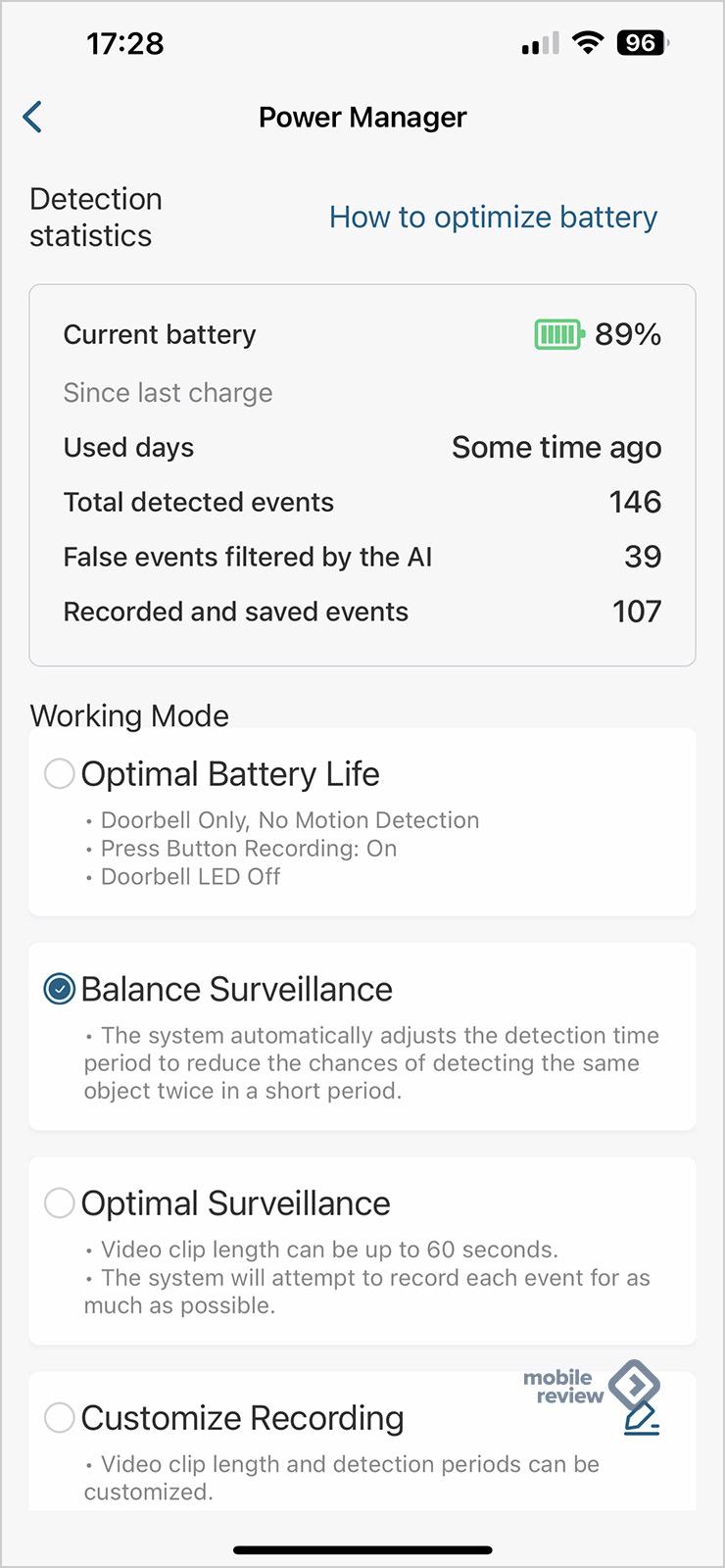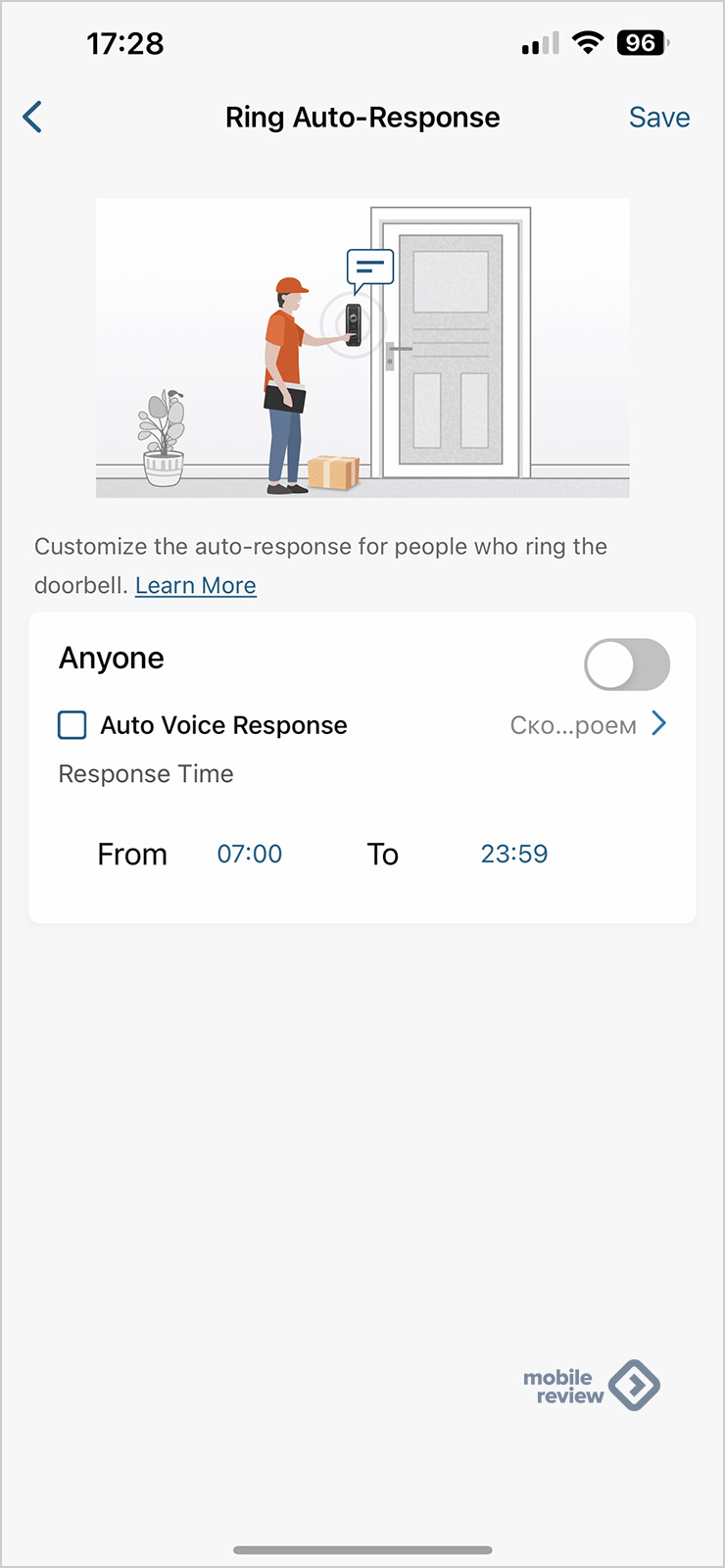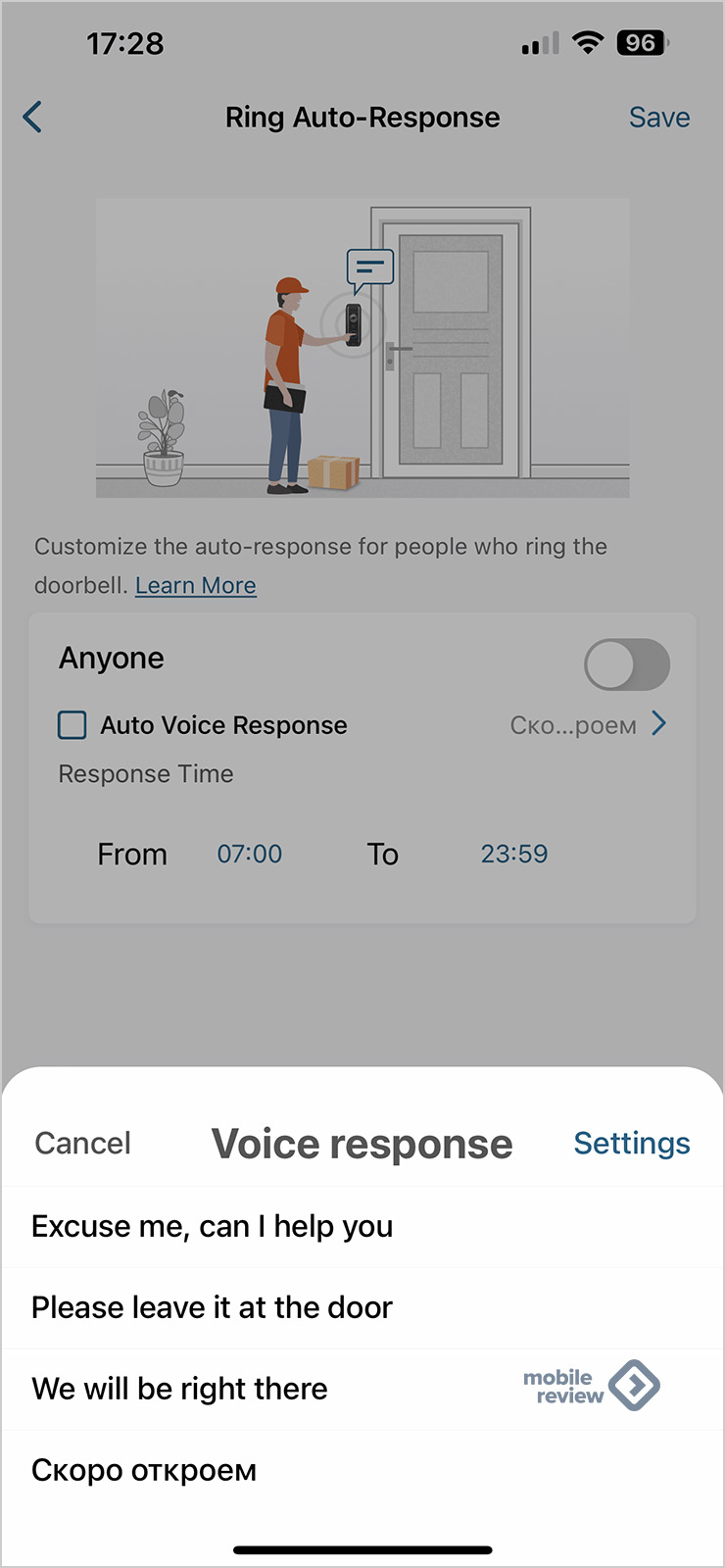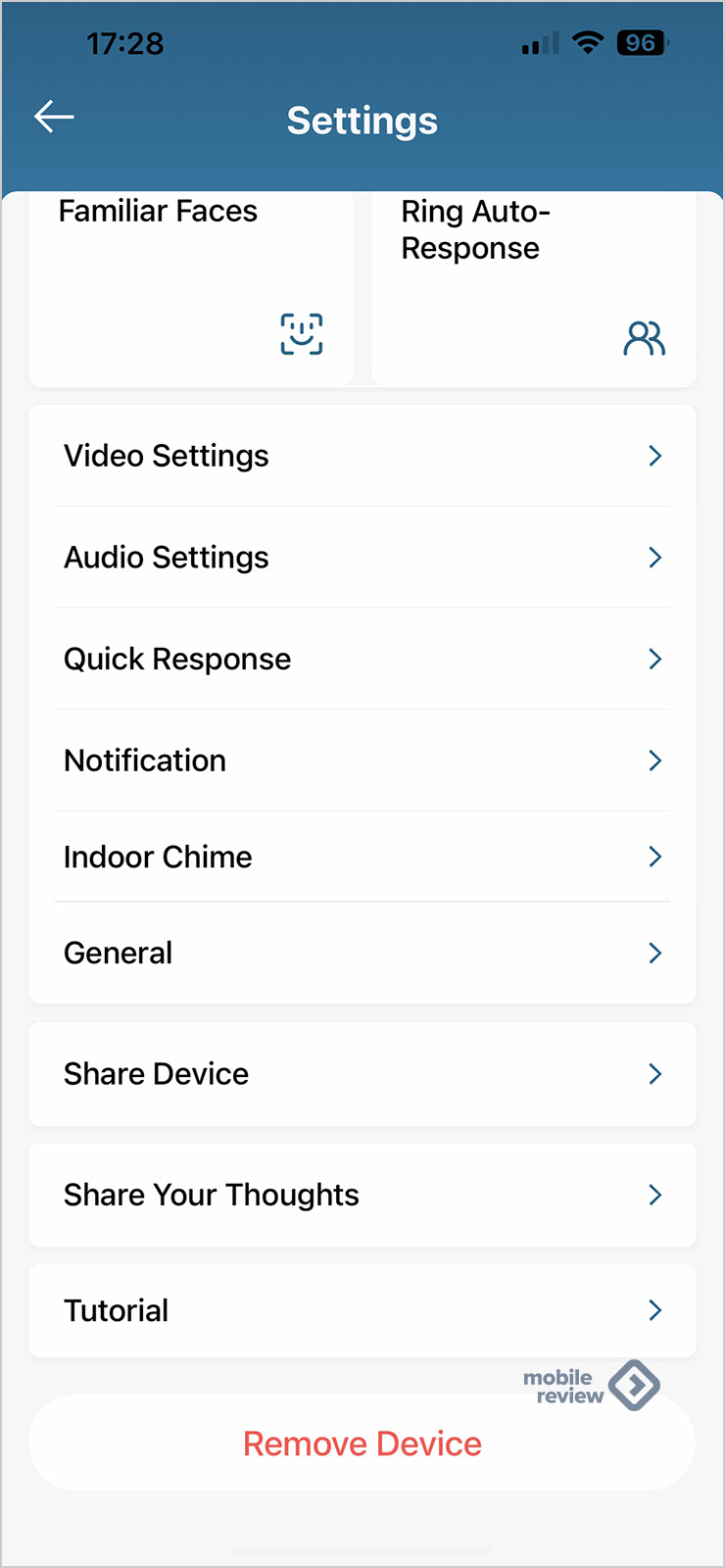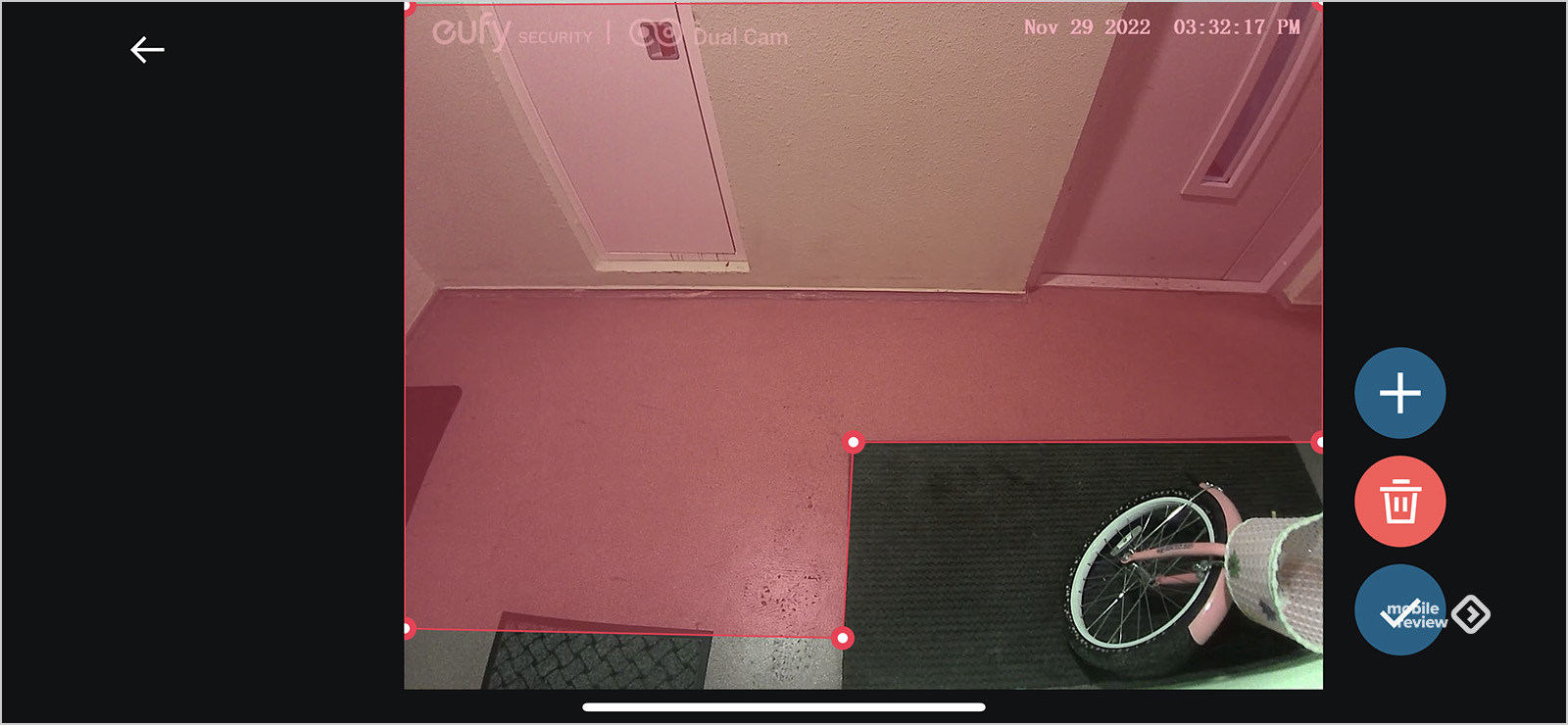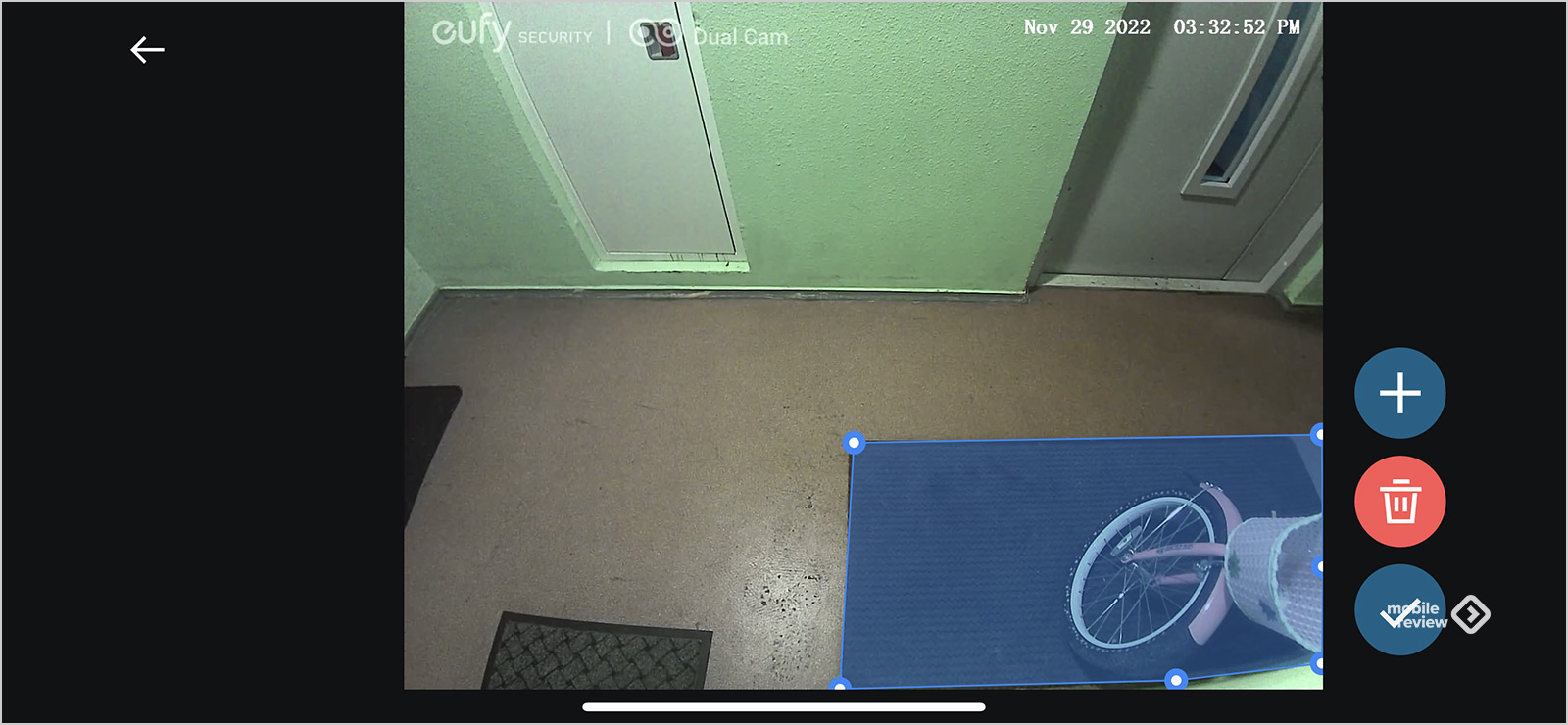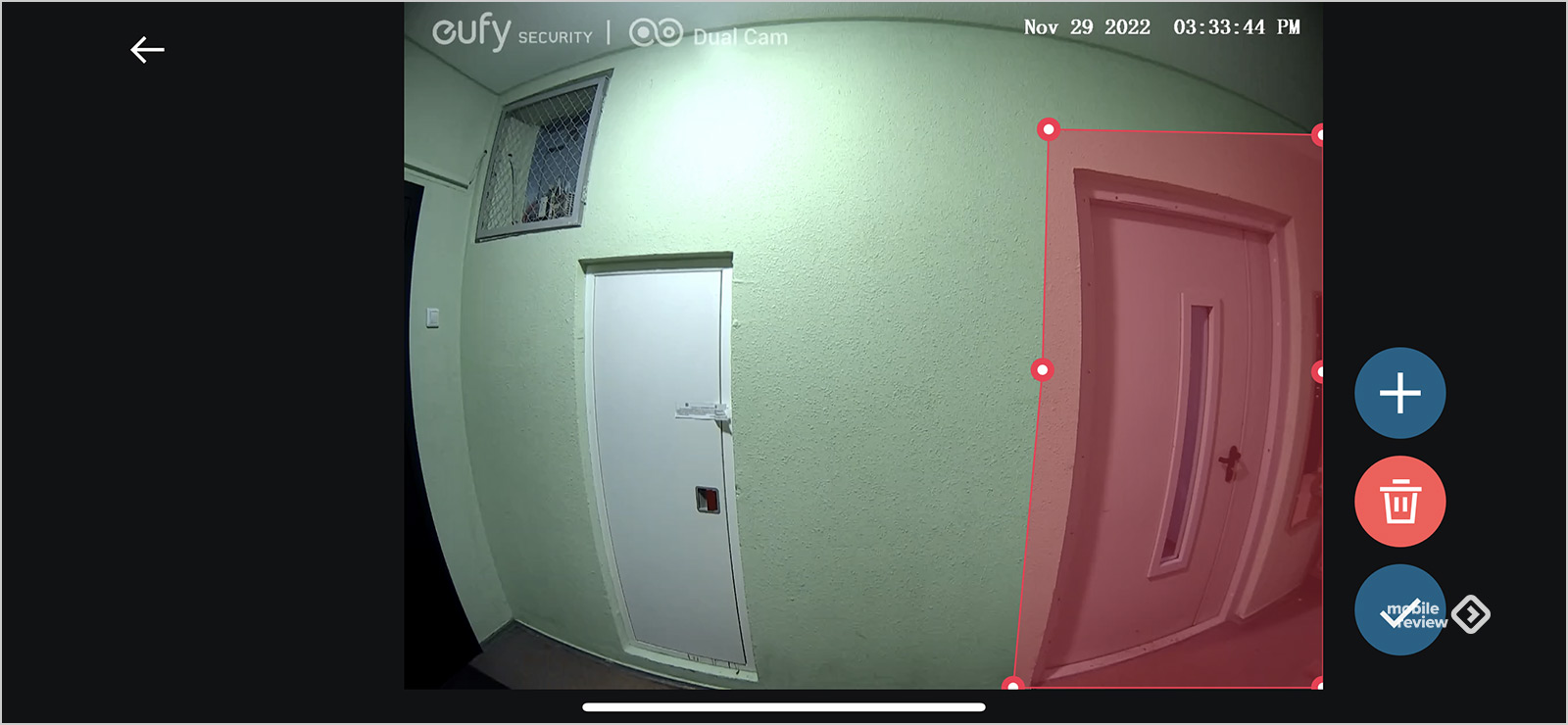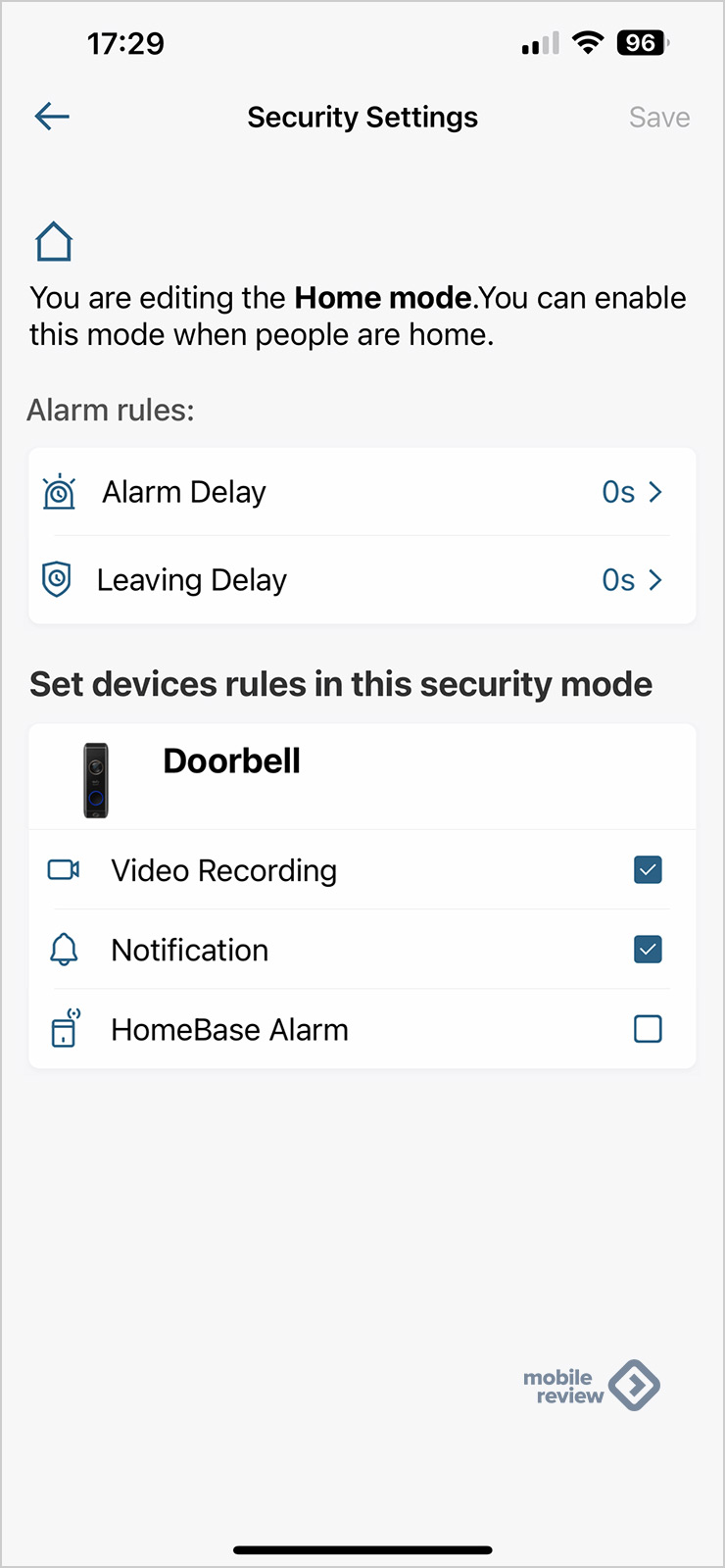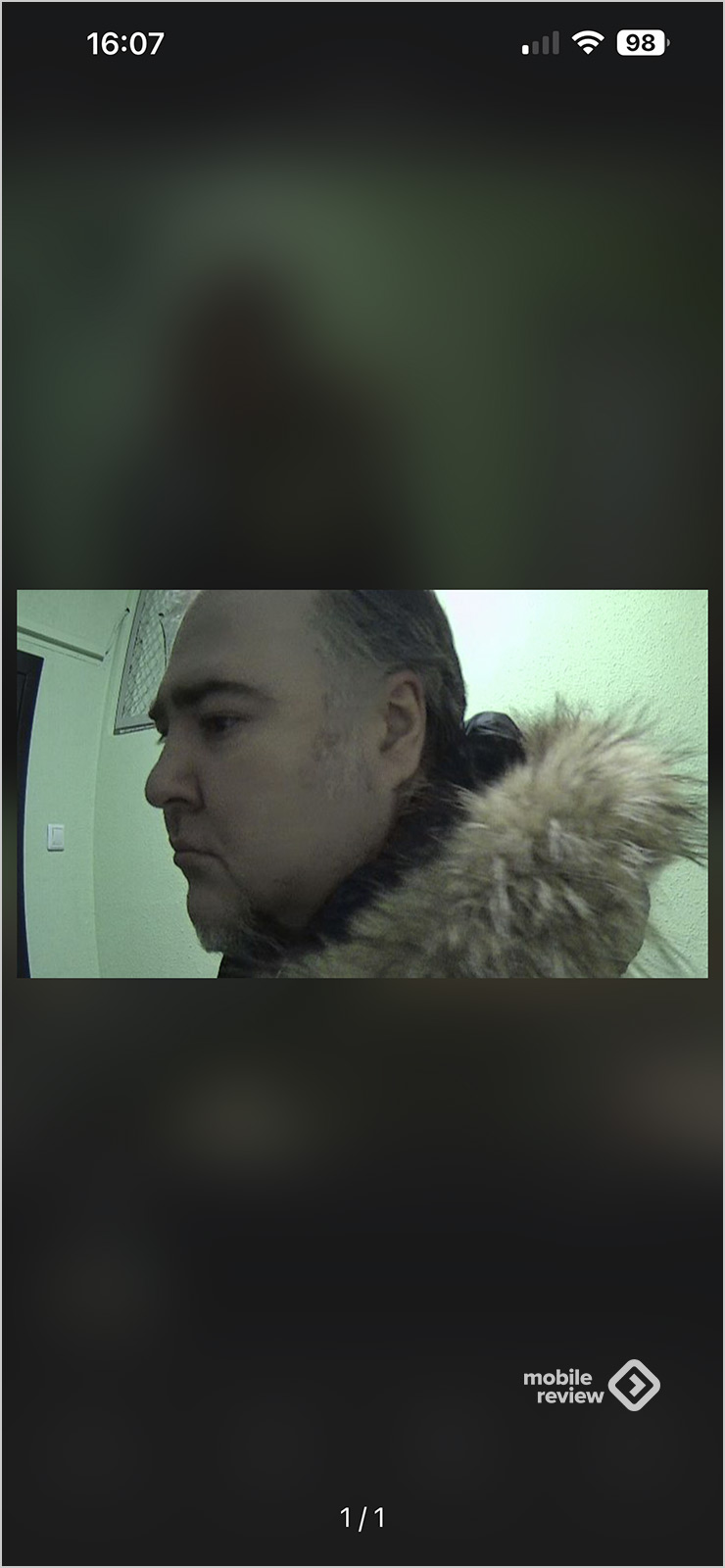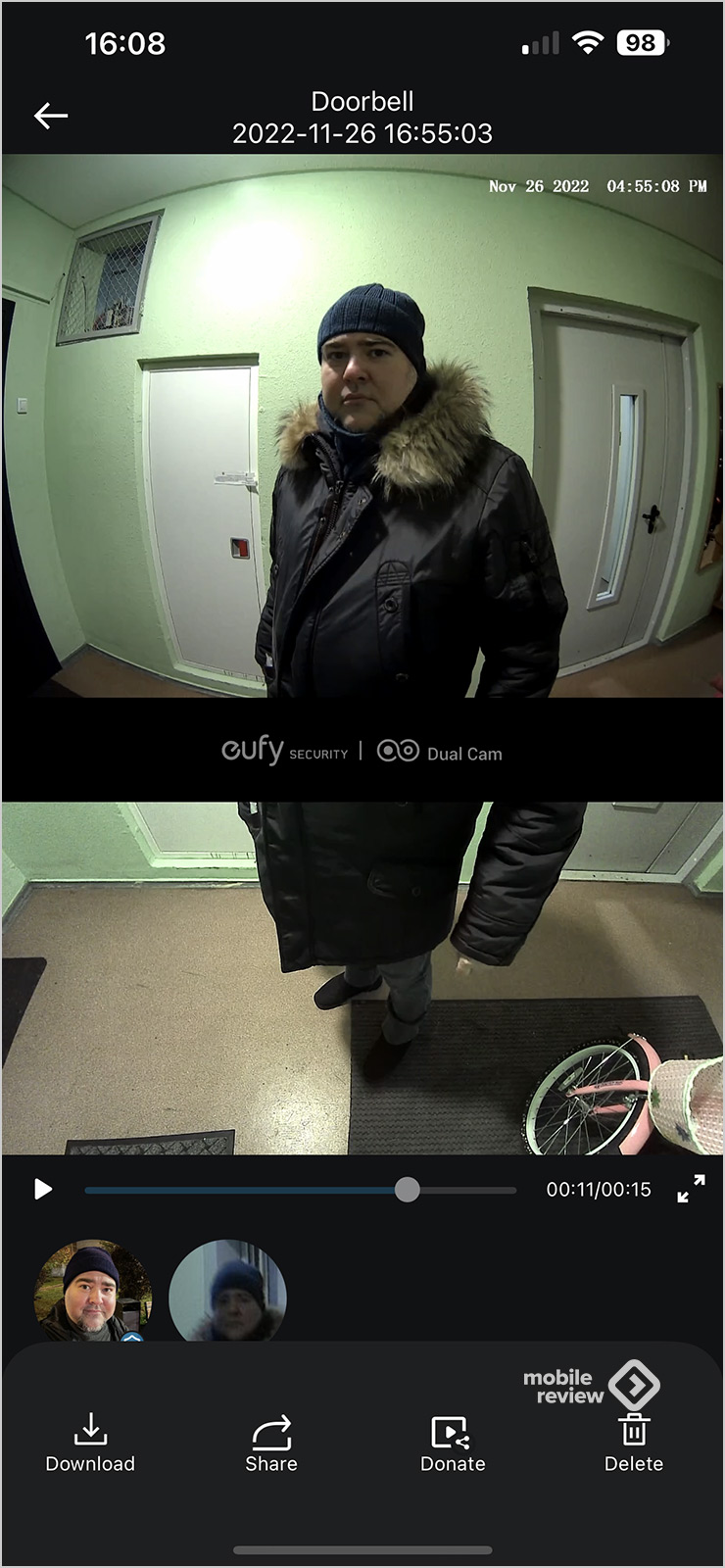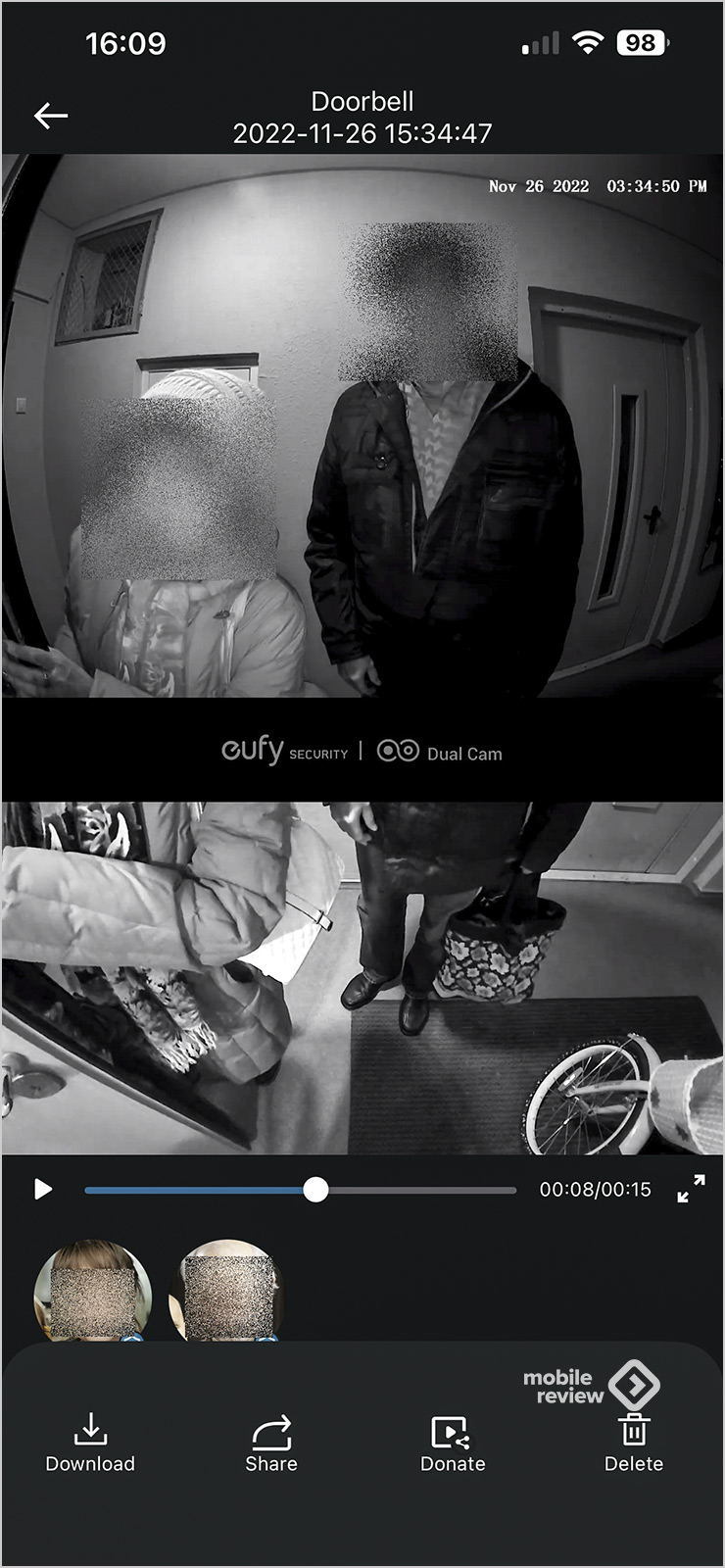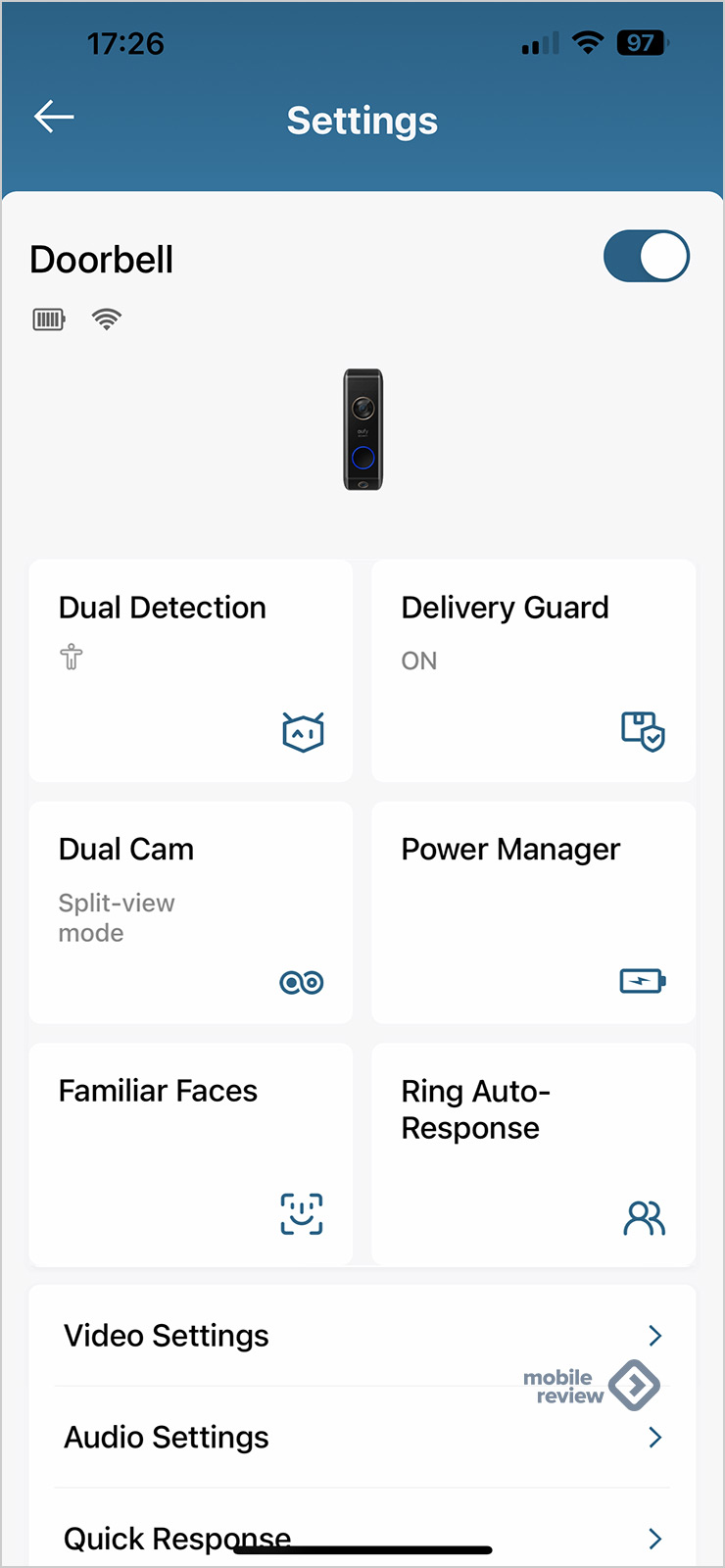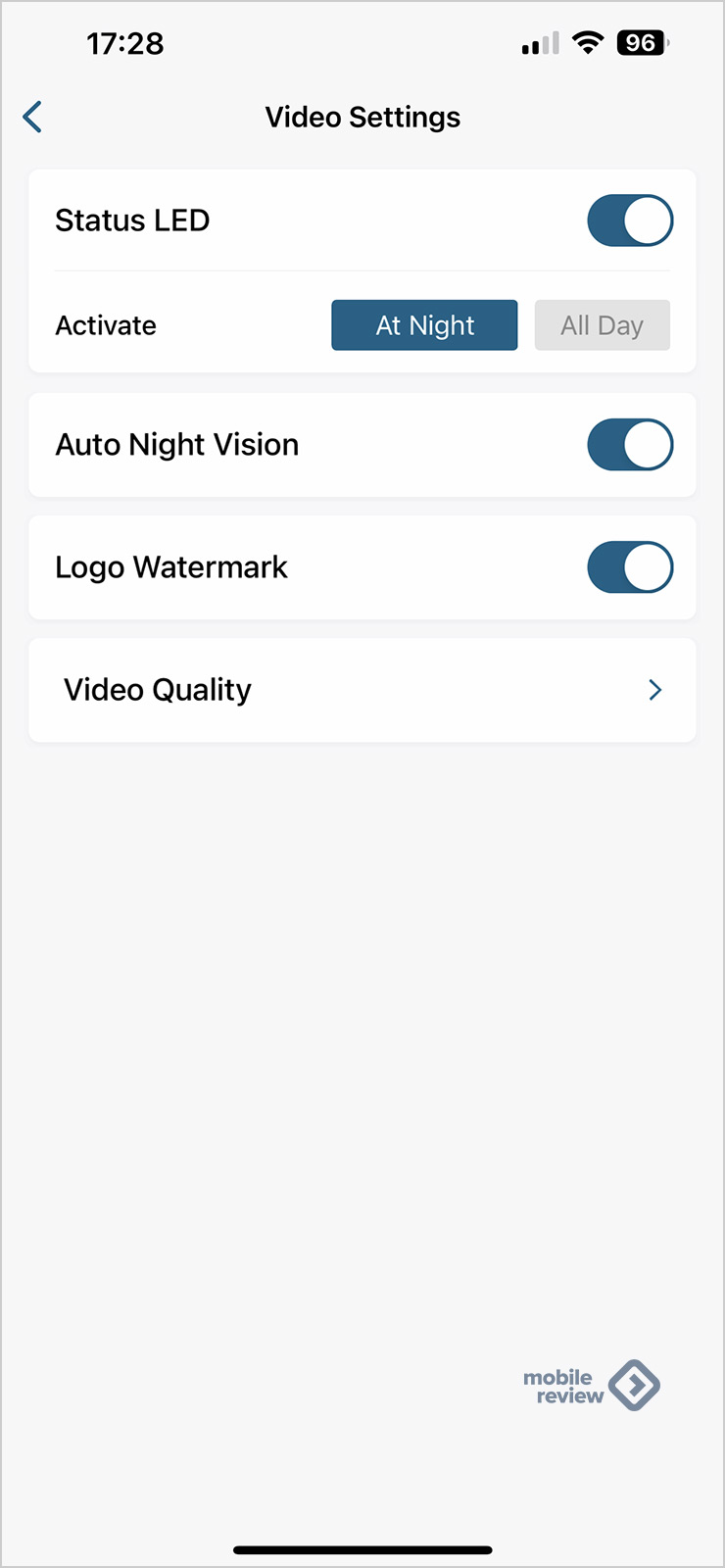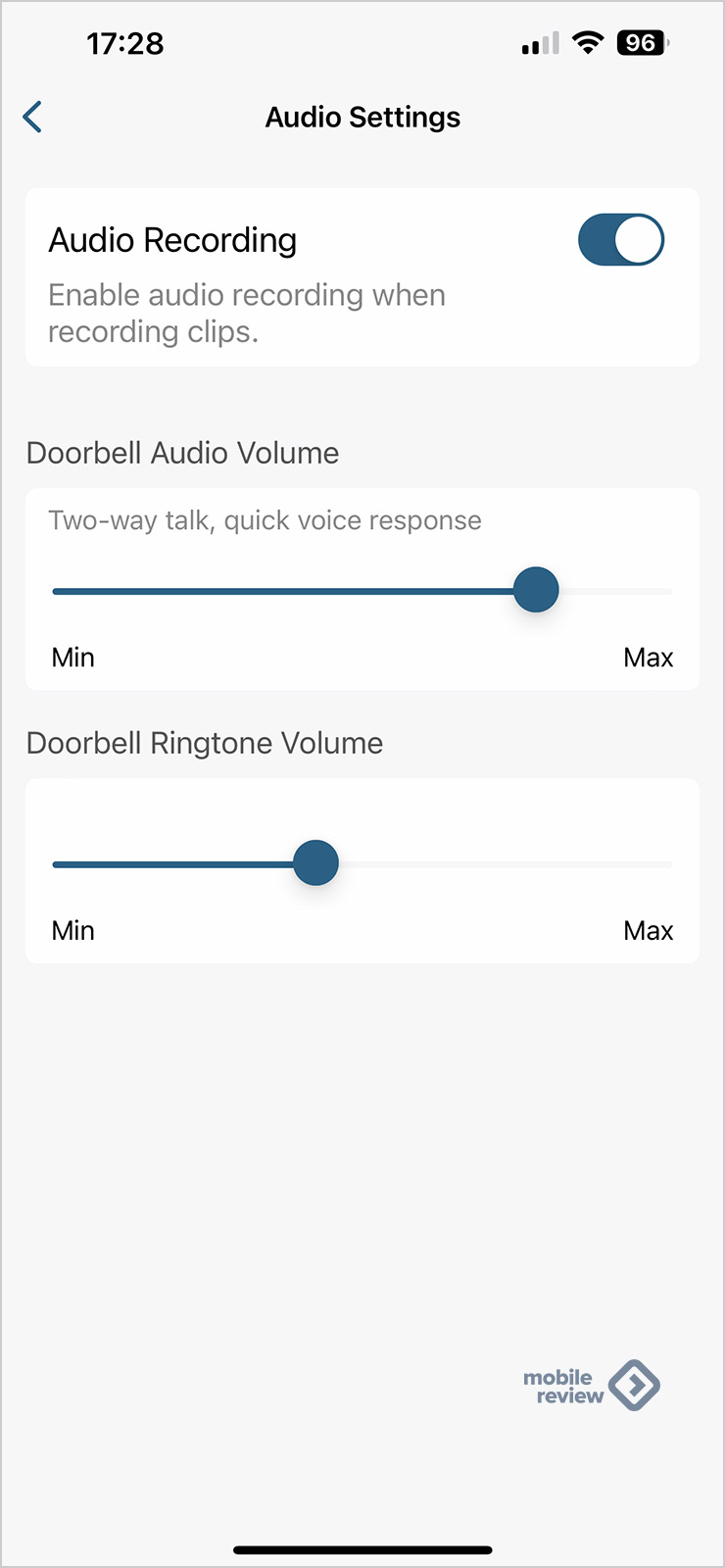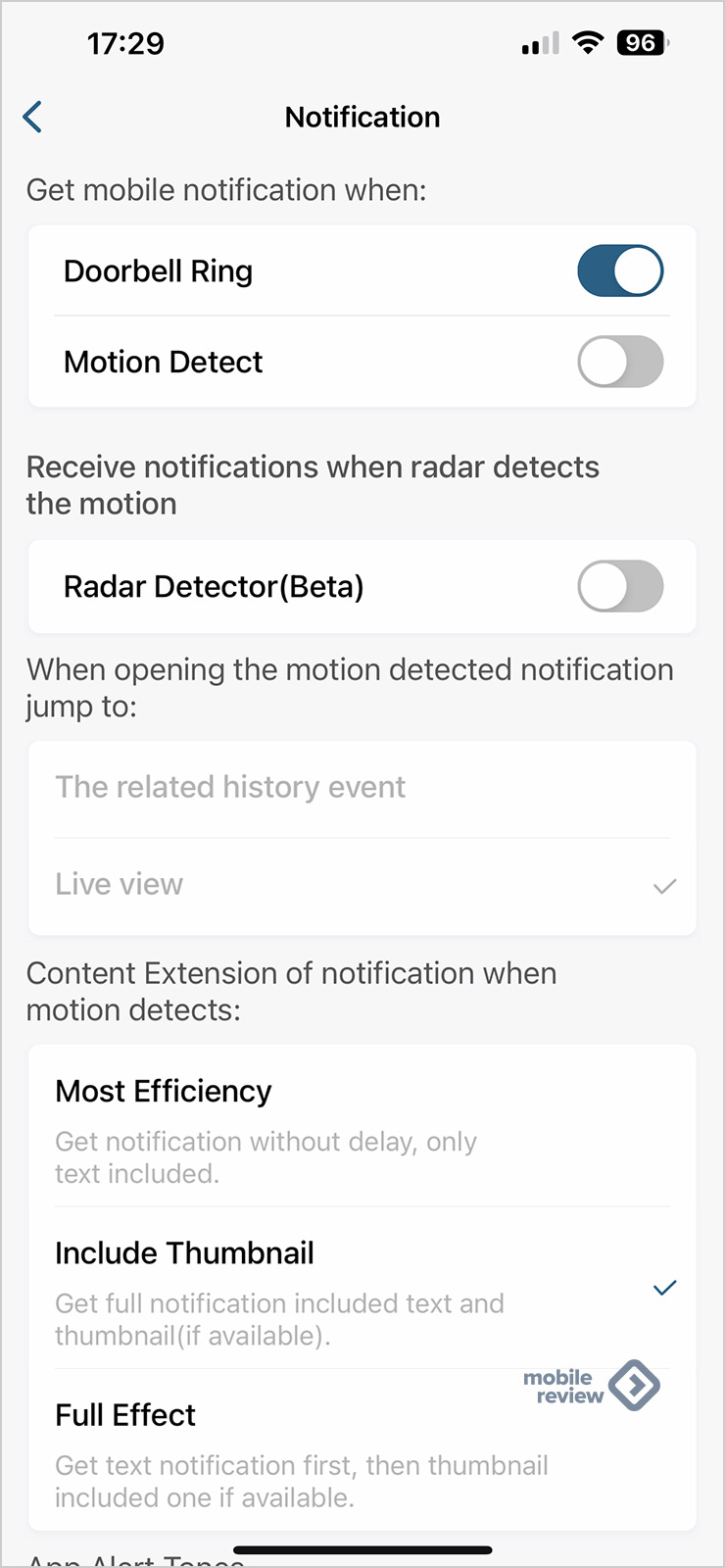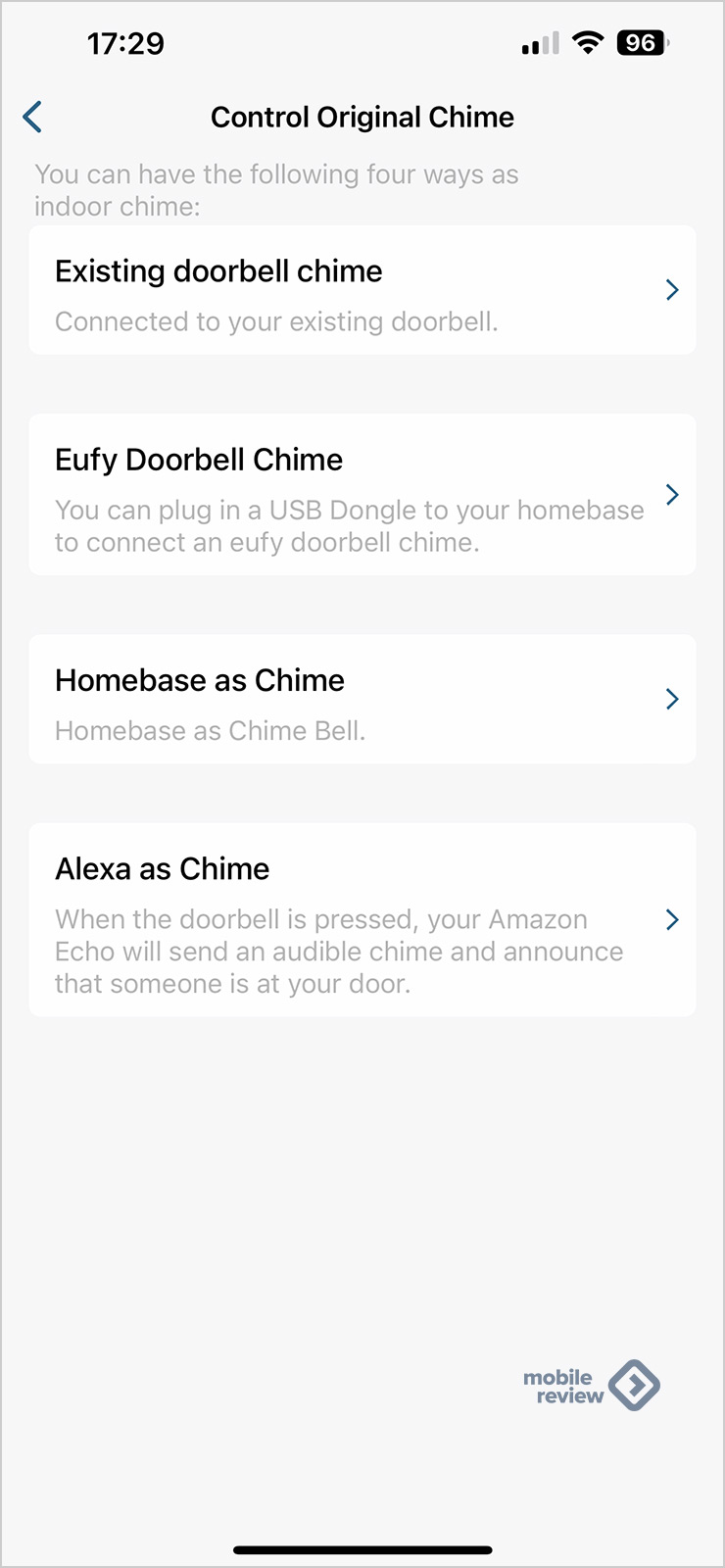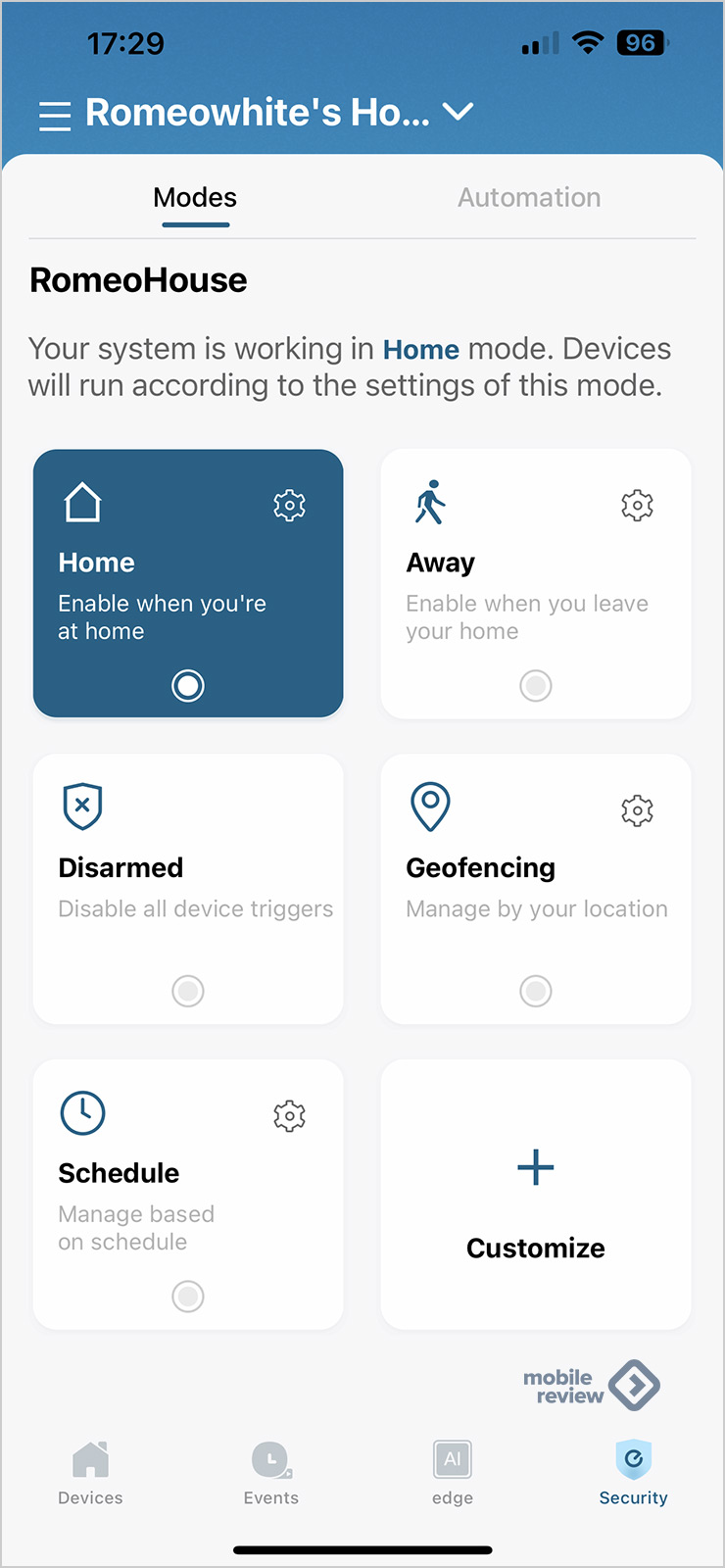Руководство по эксплуатации дверного звонка Smart Video
Руководство по эксплуатации дверного звонка Smart Video
Руководство по эксплуатации дверного звонка Smart Video
- Благодарим за покупку и использование нашего продукта. Пожалуйста, прочтите это краткое руководство перед использованием и сохраните его для использования в будущем.
- Содержание меню может быть изменено без предварительного уведомления в соответствии с нашей политикой постоянного улучшения продукта.
Что в коробке
Пожалуйста, ознакомьтесь с приведенным ниже контрольным списком для всех компонентов.
Видео дверной
USB-кабель
Руководство пользователя
Винты и инструменты
батареи
Двусторонний скотч
Познакомьтесь с дверным звонком
- 2MP камеры
- Датчик движения
- ДИНАМИКИ
- Индикатор состояния
- Кнопка дверного звонка
- Микрофон
- Индикатор зарядки
- Micro USB-порт
- Отверстие для сброса
- Жесткий порт питания
- Слот для карты памяти SD
- Аккумуляторный отсек
Установка аккумулятора
Батарейки предварительно установлены в дверной звонок. Если вы как-то вынули рулоны, обратите внимание на электроды при установке батареек. Ставьте положительные полюса вверх!
Примечание:
Неправильная установка батареи приведет к повреждению внутренних компонентов и может привести к серьезным травмам.
Зарядка батареи
Батареи внутри видеодомофона не полностью заряжены в соответствии с правилами техники безопасности при транспортировке.
Перед настройкой и установкой Wi-Fi заряжайте аккумуляторы с помощью настенного зарядного устройства, совместимого с USB (не входит в комплект), и прилагаемого USB-кабеля в течение 8–10 часов.
Скачать приложение
Загрузите и установите приложение CloudEdge из Google PlayTM или App StoreTM.
Приложение также доступно при сканировании нижеприведенных QR-кодов с помощью сканера QR-кодов на вашем смартфоне.
CloudEdge
iOS
Android
Примечание:
AndroidTM является товарным знаком Google Inc. Google PlayTM является товарным знаком Google Inc. Apple, iPhone и iOS являются товарными знаками Apple Inc.
App StoreTM является знаком обслуживания Apple Inc.
Настройка Wi-Fi
Прежде чем начать настройку Wi-Fi, обратите внимание на следующее:
- Дверной звонок работает с Wi-Fi 2.4 ГГц, но не с Wi-Fi 5 ГГц.
- Избегайте использования специальных символов или знаков препинания. (@ ~! # $% ^ & *…) либо в вашем имени Wi-Fi, либо в пароле.
- Выполните настройку рядом с вашим маршрутизатором Wi-Fi.
Запустить CloudEdge APP и зарегистрируйте учетную запись с номером вашего мобильного телефона или идентификатором электронной почты. Затем нажмите кнопку «+», чтобы добавить новое устройство, выберите дверной звонок и следуйте инструкциям в приложении, чтобы настроить дверной звонок.
Запустить тест
После настройки коснитесь живого view окно в приложении для теста.
Затем выведите дверной звонок на улицу к месту установки и запустите там тест. Убедитесь, что место установки покрыто сильным сигналом Wi-Fi 2.4 ГГц.
Примечание:
Если качество видео от дверного звонка снаружи не такое хорошее, как в помещении, возможно, вам придется переместить маршрутизатор ближе к месту установки или приобрести расширитель Wi-Fi.
Концерты View Интерфейс
- Выйти из жизни viewИНГ
- Меню настроек
- Состояние батареи
- Включение / выключение громкости
- Переключатель HD / SD
- Полный экран view
- Битрейт потока
- Статус сигнала Wi-Fi
- Кнопка снимка экрана
- Поговорите со сценой
- Запись на смартфон
- Включение / выключение обнаружения тела
- История уведомлений
- Сервис облачного хранения
Оставьте голосовое сообщение
Вы можете оставить голосовое сообщение продолжительностью не более 30 секунд во встроенной памяти вашего дверного звонка, чтобы быстро ответить посетителю, нажав на телефон, когда вас нет дома и вы заняты. Это можно сделать даже без карты Micro-SD.
Шаги:
Настройка -> Хост оставляет сообщение -> Записать сообщение -> Отключить звонок в дверь и воспроизвести предварительно записанное голосовое сообщение.
Установка
Select location
Ваш дверной звонок имеет 140 градусов view угол и диапазон обнаружения человека 120 градусов.
Рекомендуется установить дверной звонок на высоте не менее 5 футов (160 см) над землей для наилучшего угла view и производительность обнаружения движения.
Установите дверной звонок
- Выньте настенное крепление, надавив на него сзади.
- Отметьте места для винтов для крепления кронштейна.
- Ввинтите шурупы в анкеры или прямо в стену, пока кронштейн не будет плотно закреплен на стене.
- (Необязательно) Вы также можете использовать двусторонний скотч, который мы предоставили, вместо винтов.
- Прикрепите дверной звонок к монтажному кронштейну. Убедитесь, что он достигает дна, где вы слышите щелчок.
- Закрепите дверной звонок с помощью прилагаемого винта в форме звезды и отвертки.
Все готово. Поздравляю!
Главные преимущества
Удаленный view и контроль
Устройство будет в спящем режиме для экономии энергии, и его можно будет активировать удаленно из вашего приложения CloudEdge, чтобы view и контроль.
Полнодуплексный звук
Устройство поддерживает двустороннюю аудиодомофон. Вы можете видеть, слышать и говорить с посетителем, даже когда вас нет дома
Предварительно записанный быстрый ответ
30-секундное голосовое сообщение может быть предварительно записано в дверной звонок, что позволит вам быстро ответить посетителю, нажав на телефон, даже когда вы находитесь вне дома и заняты.
Обнаружение человека PIR
Благодаря встроенному датчику движения PIR ваш дверной звонок обнаруживает движения человека перед ним и отправляет вам оповещения о движении и снимки до того, как посетитель постучит. И это предотвращает вторжение / взлом до того, как они действительно произойдут.
Предупреждение о низкой батарее
Встроенный модуль управления питанием, дверной звонок может сообщать вам о состоянии заряда батареи, показывая приблизительное время использования и отправляя вам предупреждения о низком заряде батареи, когда он нуждается в подзарядке.
Локальная и облачная запись
Вставьте карту Micro-SD (макс. Поддержка 128 ГБ) или активируйте облачное хранилище для записи видеоклипов.
День Ночь
Видеодомофон поддерживает ночное видение. Чтобы четко видеть, что происходит перед дверью в любое время и в любом месте.
Спецификация
|
Видео и аудио |
|
|
Датчик изображений |
1 / 2.7-дюймовый CMOS (2.0 МП) |
|
OS |
Hisilicon Lite-ОС |
|
Число эффективных пикселей |
1920 × 1080 px |
|
Поток |
Двойной поток HD / SD |
|
Инфракрасный светодиод |
Мощный ИК-светодиод с ICR |
|
объектив |
1.7mm / F2.0 |
|
Угол View |
140° |
|
Мин. Освещенность |
Цвет: 0.01 люкс; Ч / Б: 0.001 люкс |
|
WDR |
Цифровой WDR |
|
Аудио |
Двухстороннее аудио с шумоподавлением |
|
Хранилище |
|
|
Тип хранения |
Карта Micro SD (макс. 128 ГБ) |
|
Облачное хранилище |
Поддержка |
|
запись |
Срабатывает ИК-датчик движения |
|
Cеть |
|
|
Частота Wi-Fi |
2.4 ГГц ~ 2.4835 ГГц |
|
Стандартный |
IEEE 802.11 b / g / n |
|
Концерты View Скорость |
в течение 3 ~ 4 секунд |
|
APP |
|
|
Имя приложения |
CloudEdge |
|
OS |
IOS, Android |
|
Удаленный View |
В течение 2 ~ 4 секунд |
|
Уведомления |
Уведомление в течение 2 ~ 4 секунд |
|
Другое |
|
|
Рабочая температура. & Влажность |
-20 ℃ ~ 50 ℃; |
|
Источник питания |
Литиевая батарея 18650 (3.5 В, 3000 мАч) × 2 |
|
Ток в режиме ожидания |
300μA |
|
Рабочий ток |
250mA |
|
Время в режиме ожидания |
4 ~ 6 месяцев |
|
Рабочее время |
2 ~ 3 месяца (20 раз просыпаться в день) |
|
Зарядка батареи |
Адаптер питания DC5V 1A ~ 2A (порт Micro USB) |
|
Обновление прошивки |
OTA (в эфире) |
|
Размер (мм) |
61 × 41 × 135 |
|
Вес (г) |
235 |
FAQS
Почему мне не удалось настроить Wi-Fi для дверного звонка?
Устройство работает только с Wi-Fi 2.4 ГГц, но не поддерживает Wi-Fi 5 ГГц.
Сеть Wi-Fi плохая, старайтесь при настройке держать камеру рядом с роутером Wi-Fi.
Неверный пароль Wi-Fi.
Пожалуйста, проверьте, есть ли в пароле специальные символы или сеть специально зашифрована.
Как узнать, есть ли у меня Wi-Fi 2.4G или 5G?
Пожалуйста, проверьте руководство пользователя вашего маршрутизатора или обратитесь за помощью к оператору сети.
Камера должна быть подключена к тому же Wi-Fi, или через Интернет из любого места?
Вы можете view камеру из любого места, если ваша камера хорошо подключена к Интернету.
Сохраняются ли записи в облаке? Или в основном сохраняется на встроенную SD-карту?
Он поддерживает запись на SD-карту, а также облачное хранилище. Вы можете активировать услугу облачного хранилища в приложении.
Что происходит, когда SD заполнен?
Когда карта памяти заполнена, камера автоматически стирает самые старые файлы.tage.
Работает ли он с Google Home или Alexa?
К сожалению, эта модель не поддерживает Google Home или Alexa.
Почему он теряет соединение с Wi-Fi?
Пожалуйста, проверьте сетевое подключение вашего телефона и маршрутизатора Wi-Fi. Если сигнал сети слабый, вам может потребоваться переместить маршрутизатор ближе к устройству или приобрести удлинитель.
Можно ли отключить обнаружение движения?
Да, конечно. Запись запускается при обнаружении движения. Вы можете настроить чувствительность или отключить обнаружение движения в меню настроек.
У нас есть зарядное устройство для аккумуляторов?
Зарядное устройство не входит в комплект. Пожалуйста, заряжайте батареи с помощью USB-совместимого зарядного устройства (DC5V 1A~2A) в течение 8-10 часов.
Можем ли мы иметь 2 или более дверных звонка в одном доме?
Да, вы можете добавить более одного устройства в одно и то же место жительства.
Как подключить дверной звонок к Wi-Fi?
Загрузите приложение «Умный дверной звонок» из Google Play или App Store и следуйте инструкциям.
Как сбросить дверной звонок?
Вам необходимо нажать и удерживать кнопку «Сброс» дверного звонка в течение 10 секунд, пока индикатор состояния не замигает попеременно красным и синим цветом. Затем отпустите его и подождите около 1 минуты, прежде чем вы сможете снова использовать его.
Как отрегулировать громкость дверного звонка?
Вы можете отрегулировать громкость дверного звонка, нажав «Настройки» в приложении «Умный дверной звонок», а затем проведя пальцем вверх или вниз, чтобы увеличить или уменьшить громкость соответственно. Если вы хотите отключить его, сдвиньте вверх до упора.
Как изменить язык дверного звонка?
Вы можете изменить язык в приложении «Smart Doorbell», затем нажмите «Настройки», затем нажмите «Язык», затем выберите предпочитаемый язык из английского, испанского, французского, немецкого, итальянского и китайского (упрощенный).
Стоит ли покупать умный дверной звонок?
Таким образом, интеллектуальные дверные видеозвонки обеспечивают значительное спокойствие, а также удерживают потенциальных грабителей от приближения к вашей собственности. Если вы подумываете о приобретении дверного видеозвонка, мы говорим: дерзайте! Ваша интеллектуальная система безопасности не может быть полноценной без него.
Воруют ли люди дверные звонки Ring?
Основная причина, по которой кто-то может украсть ваш дверной видеозвонок Ring, заключается в низкой стоимости перепродажи.. Поговорим о стоимости бывшего в употреблении Кольца. Вы можете увидеть дверной звонок Ring в розничных магазинах по цене около 200 долларов. Однако вор не доберется до этого для подержанного.
Как работает дверной звонок Ring без проводки?
Нет, Ring Doorbell на самом деле не нуждается в питании от сети. Ваш кольцевой дверной звонок полностью питается от внутренней аккумуляторной батареи, которую можно перезаряжать.. Если вы подключите дверной звонок Ring, он будет медленно заряжать вашу батарею, поэтому вам не придется беспокоиться о своевременной замене батареи, чтобы избежать простоев.
Взимается ли ежемесячная плата за дверной звонок Arlo?
Добавьте непрерывную видеозапись и никогда не пропускайте момент. 14 дней за $9.99 в месяц или 30 дней за 19.99 долларов США.
Можно ли взломать умные дверные звонки?
Умные дверные звонки без надлежащей защиты могут стать лазейкой в вашу домашнюю сеть для хакеров..
Может ли кто-нибудь взломать ваш дверной звонок Ring?
Проблемы безопасности кольцевой системы часто попадали в заголовки. Хотя некоторые из них были рассмотрены и в конечном итоге решены, проблемы с безопасностью дверного звонка Ring по-прежнему высоки, особенно потому, что они не зашифрованы.
Можно ли взломать устройства Ring?
Да, они могут.
Документы / Ресурсы
Инструкция по настройке видеоглазка iHome4 (iHome 4) на русском
Руководство по установке и настройке системы из интеллектуального дверного глазка и беспроводного видеозвонка iHome4
Комплект упаковки видеоглазка iHome 4
— внутренний монитор 1шт. – экран для наблюдения
— наружный модуль 1шт. – для подключения наружного модуля к внутреннему монитору необходимо пропустить шлейф через отверстие дверного глазка
— металлический кронштейн 1шт. – применяется для установки внутреннего монитора
— руководство пользователя 1шт.
— USB кабель 1шт. – применяется для зарядки видеоглазка iHome4
Габариты и основные позиции видеоглазка iHome4
Размеры и позиции видеогалзка iHome 4 представлены на рисунке
Схема установки видеоглазка iHome 4
Схема установки видеоглазка iHome4 на дверь представлена на рисунке
Установка видеоглазка iHome4
— извлеките старый глазок из двери
— диаметр отверстия для установки видеоглазка должен быть 16 мм
— установите SIM карту в монитор
Установка видеоглазка iHome 4 на двери
Подберите винты в соответствии с толщиной Вашей двери и закрутите их в отверстия наружного модуля, как показано на рисунке
Установите наружный модуль видеоглазка iHome4 в отверстие дверного глазка, просунув шлейф в это отверстие. Затем пропустите шлейф через прямоугольное отверстие кронштейна (пластины). При этом тонкий прямоугольный вырез пластины должен располагаться справа, а более крупный – слева.
Насадите металлическую пластину на винты, прижмите ее к двери и сдвиньте влево.
Теперь убедитесь в том, что глазок установлен ровно и затяните винты.
Подключите шлейф к внутреннему монитору
Закрепите внутренний монитор на кронштейне, сдвинув сверху вниз.
Работа с видеоглазком iHome4
Picture (изображение).
— система делает снимок посетителя и сохраняет его на micro SD карту. Снимки сортируются по дате.
— чтобы просмотреть снимки или удалить, нажмите кнопку Picture (изображение)
Video (видео)
— видеоглазок iHome 4 записывает видео с посетителями и сохраняет его на карту micro SD.
— нажмите кнопку Video (видео), чтобы просмотреть или удалить видеофайлы. Для воспроизведения видеофайла необходимо будет нажать кнопку Display (показать)
Motion (движение)
— нажмите кнопку Motion (движение), чтобы включить или выключить датчик движения
— нажмите эту кнопку, чтобы выполнить экстренный вызов
Просмотр изображения видеоглазка iHome4
— кликните изображение слева, чтобы активировать наружный блоки и увидеть, что происходит за дверью.
Главное меню
— чтобы попасть в главное меню, необходимо перелистнуть экран монитора на следующую страницу
Главное меню представлено на рисунке
Monitor (наблюдение)
Doorbell (дверной звонок) -> Doorbell Settings (настройки дверного звонка)
Настройка действия при нажатии кнопки дверного звонка
Push: отправка push-уведомления на заранее заданный телефонный номер
SMS: отправка SMS на заранее заданный телефонный номер (требуется наличие SIM карты)
Call (Вызов): совершение вызова на заранее заданный номер телефона (требуется наличие SIM карты)
Message (Сообщение): при включении этой функции видеоглазок iHome 4 будет просить посетителей оставить видеосообщение.
Monitor (наблюдение)
Настройка действия при обнаружении движения
Monitor->Turn ON/OFF Monitor: включение или выключение функции обнаружения движения
Monitor->Auto Alarm Time (время автоматического оповещения): время, спустя которое отправляется оповещение об обнаружении движения.
Monitor (наблюдение)->Sensor Settings (настройки датчика)
Push: отправка push-уведомления на заранее заданный телефонный номер
SMS: отправка SMS на заранее заданный телефонный номер (требуется наличие SIM карты)
Call (Вызов): совершение вызова на заранее заданный номер телефона (требуется наличие SIM карты)
Ring (звонок): автоматическое звуковое оповещение при обнаружении движения за дверью.
Master Number (главный номер)
— в этом разделе укажите номер телефона на который система будет отправлять сообщения или совершать голосовые вызовы.
SOS Number (номер SOS)
— в этом разделе укажите экстренный номер (номер полиции, скорой помощи, МЧС и т. п.)
Ring and volume for doorbell & alarm (звонок и громкость дверного звонка и тревоги)
— вы можете выбрать мелодию оповещения и дверного звонка
— также в этом разделе Вы можете настроить уровень громкости мелодии
Set wallpaper (установка заставки)
— здесь Вы можете настроить заставку монитора
Set video record time in Message mode (установка времени видеозаписи)
— в данном разделе настраивается продолжительность видеозаписи
Peephole view time (длительность просмотра видеоглазка)
— здесь устанавливается время наблюдения после включения видеоглазка iHome 4
Led setting (настройка подсветки)
— Auto: автоматическое включение и выключение ИК-подсветки
— Always open (всегда включено): ИК-подсветка всегда включена
— Always close (всегда выключено): ИК-подсветка всегда выключена
Live (онлайн)
— Live on: при включении этой функции видеоглазок iHome4 в любой момент имеет возможность подключения через мобильное приложение. При этом аккумулятор разряжается за сутки.
— Live off: при этом подключение с мобильного приложения к видеоглазку iHome 4 возможно только при нажатии кнопки дверного звонка или при срабатывании датчика движения. Это значительно продлевает работу видеоглазка без подзарядки.
Settings (настройки)
Wireless & Networks (Wi-Fi и сеть)
— SIM management (управление SIM): ввод данных SIM карты
— Wi-Fi: поиск Wi-Fi сети и подключение
Data usage: просмотр объема передаваемых данных
Device (устройство)
— Display: настройка экрана, размера шрифта, времени перехода в ждущий режим
— Storage (память): просмотр объема карты памяти
— Battery (батарея): уровень заряда аккумулятора и его состояние
— Apps: управление приложением
Personal (личное)
— Security (безопасность): настройка безопасности
— Language & input (язык и ввод): язык интерфейса и язык ввода.
System (система)
— Date & time: настройка даты и времени
Calendar (Календарь)
— Кликните кнопку «Calendar» (Календарь) для просмотра даты и времени
File manager (файловый менеджер)
Менеджер работы с файлами
Video server (видеосервер)
Система работает с мобильными приложениями на iOS и Android, что позволяет выполнять удаленное подключение к ней. Подробнее читайте далее о настройке мобильного приложения.
Нажмите эту кнопку, чтобы выполнить сканирование QR-кода и зарегистрировать устройство.
Browser
Нажмите эту кнопку, чтобы открыть интернет браузер
About
Нажмите эту кнопку, чтобы просмотреть номер модели видеоглазка, версию Android и т. д.
Подключение мобильного телефона к системе iHome4
Процесс подключения смартфона к видеоглазку iHome 4 состоит из четырех частей
Часть 1. Регистрация смартфона в iHome4
1. Скачайте и установите приложение Rollup, затем создайте учетную запись в приложении Rollup.
2. Подключите устройство iHome 4 к домашней беспроводной сети
Чтобы видеоглазок iHome4 мог работать с приложением Rollup на телефоне, необходимо сначала выполнить подключение видеоглазка к домашней Wi-Fi сети
В меню настроек (Settings) нажмите Wi-Fi
Далее видеоглазок iHome 4 подключится к Вашей Wi-Fi сети
3. Добавление устройства iHome4 с в приложении
Нажать «Bind/Unbind doorbells» и затем нажать «+»
Нажать кнопку «Scan» для подключения устройства
Отсканировать QR-код для получения идентификатора устройства
Ввести название устройства и нажать OK
4. Зарегистрировать видеогалзок iHome4 в приложении Rollup
Перед регистрацией устройства необходимо сначала сохранить его в окне «User binding window»
Нажмите Accept (Подтвердить), чтобы подтвердить запрос добавления
После завершения регистрации в списке устройств будет отображаться Ваш добавленный видеоглазок iHome 4
Часть 2. Просмотр изображения видеоглазка iHome4 через приложение
Система iHome4 передает видеооповещения (видеопоток в реальном времени) в следующих случаях: 1) при нажатии кнопки дверного звонка; 2) при срабатывании датчика движения, т.е. когда кто-то стоит перед дверью, но ничего не нажимает.
1) Отправка оповещения при нажатии кнопки дверного звонка
Подтверждение номера устройства
Во время видеосвязи можно записывать видео Вашего разговора. Для этого нажмите кнопку Start record (начать запись). При этом запись сохраняется на карте памяти смартфона.
2) Оправка оповещения при срабатывании датчика движения
Подтверждение номера устройства
Настройка датчика движения видеоглазка iHome 4
В главном меню выберите Monitor (наблюдение)
Поставьте галочку около пункта «Monitor» (наблюдение)
Укажите время срабатывания. Система сработает, если кто-либо находится возле двери более указанного времени и не нажимает кнопку.
Настройте режим оповещения (если SIM карта не установлена, то доступны только две функции)
Часть 3. Настройка параметров приложения видеоглазка iHome4 на телефоне
Вы можете настраивать параметры видеоглазка iHome 4 удаленно с помощью мобильного приложения.
При настройке интеллектуального наблюдения (картинка ниже) можно включить или выключить передачу видеооповещения на телефон
В окне настройки датчика (картинка ниже) можно указать варианты уведомлений при срабатывании датчика движения.
Часть 4. Проверка новой версии приложения Rollup и настройка аудио режима
1) Проверка новой версии приложения
Нажмите About (О приложении)
Нажмите кнопку Audio Mode
Выберите устройство воспроизведения мелодии. System music – мелодия оповещения на смартфоне, App music – мелодия оповещения в системе iHome4
Источник
Описание
РЕКОМЕНДУЕМ ХИТ
Новая версия видоглазка, на этот раз наконец то представлена и в глобальной версии, а значит может подключаться на регионе Россия.
При покупке обращайте внимание на код модели MJML06-FJ- это глобальная версия для подкючения на регионе Росиия, MJML05-FJ — это версия для региона Китай.
Глобальную не подключить в Китай, даже через мод и наоборот.
Поскольку видеоглазки «намертво» прибиты к своему региону, добавить их в «чужой» не представляется возможным даже используя мод MiHome Vevs.
Пользоваться китайской версией на регионе Китай, тоже можно, однако длительные задержки при подключении сделают использование устройства бессмысленным.
Xiaomi Smart Doorbell 3 — оснащён ультраширокоугольной камерой с углом обзора 180° и разрешением 2К. Она обеспечивает полный обзор пространства перед дверью без слепых зон и с хорошей картинкой.
Есть ИК светодиоды для работы в ночное время.
Устройство состоит из блока видеоглазка и динамика устанавливаемого в помещении.
В любое время можно подключится к устройству для просмотра зоны окола места установки.
При нажатие на кнопку звонка, открывается программа MiHome и можно переговариваться через двустороннюю аудиосвязь.
Если кто то будет находится рядом с дверью на смартфон придет push up сообщение, а так же в случае попытки снять устройство с крепления и включится тревога.
Видеозвонок работает на встроенном акуммуляторе в 5200мАч, что хватить в среднем на 5 месяцев работы, затем необходимо зарядить устройство через USB Type-C порт.
На борту громкий динамик в 72 Дб, можно установить 4 различных уровня громкости.
| глобальная версия | |
| широкий угол обзора | |
| высокое разрешение | |
| отслеживание активности у двери | |
| не подключается в «чужой» регион |
Уже несколько недель пользуюсь камерой наблюдения, или правильнее называть такое устройство умным дверным звонком, от компании Eufy. Ко мне прибыла модель Video Doorbell Dual 2K + Home base 2.
Вообще, система наблюдения в последнее время стала популярной темой в России. По крайней мере, по инсайдерским данным, у бренда резко выросли продажи подобных устройств. Думаю, почему это произошло, объяснять не стоит.
Так или иначе, камеры вместо классического дверного глазка – отличная вещь. Например, у меня уже лет 7 установлено наблюдение прямо в дверном глазке. А вывод информации происходит на небольшой экран по другую сторону двери. То есть я подхожу к двери, там висит на дверном глазке экранчик, нажимаю кнопку и наблюдаю за происходящим за пределами входной двери. Да, там есть возможность сохранения фотографий, но нет никаких умных функций.
Гаджет Eufy Video Doorbell – совсем другая история. Здесь дверной глазок получил мощнейший апгрейд. Что может эта система:
- Наблюдать при помощи основной камеры с широким углом.
- Наблюдать за посылкой при помощи дополнительной камеры, находящейся снизу устройства.
- Определять движения с отслеживанием лиц.
- Детектировать посылки: привезли и оставили возле двери.
- Записывать короткие ролики в разрешении 2К на обе камеры при обнаружении движения или когда вам звонят в дверь.
- Подсвечивать объекты ИК или светодиодами (посылки).
- Автоматически отвечать голосом.
- Реализовывать двухстороннюю связь.
- Конечно же, сохранять данные на базовую станцию.
Естественно, на мой субъективный взгляд, такая штука лучше всего подходит для частных домов: в системе множество настроек по детекции движений, отсечению нежелательных объектов, зоны распознавания и так далее. В многоквартирных домах, как правило, замкнутое пространство, которое не особенно нуждается в определении каких-то мест, где надо или не надо определять движение либо другую информацию.
Тем не менее, если повесить Eufy возле двери в квартиру, то вы будете знать почти все о своих соседях и о тех, кто приходит к вам.
Стоят камера Eufy и базовая станция (Video Doorbell Dual 2K + Home base 2) около 20 000 рублей. Да, это не бюджетное решение, но и возможности у гаджета непростые.
Table of Contents
- Технические характеристики
- Комплект поставки
- Внешний вид
- Подключение и синхронизация
- Установка камеры
- Работа с камерой
- Автономность
- Впечатления
Технические характеристики
| Размер камеры | 165х55х30 мм |
| Вес | 250 граммов |
| Разрешение главной камеры | 2560х1920 пикселей Поддержка WDR |
| Разрешение дополнительной камеры | 1600х1200 пикселей |
| Микрофон | Есть |
| Угол обзора главной камеры | 160 градусов |
| Угол обзора дополнительной камеры | 97 градусов |
| Wi-Fi | Есть, 2.4 ГГц Базовая станция |
| Детектор движения | Есть |
| Датчик PIR | Есть |
| ИК-подсветка | Есть Главная камера |
| Светодиодная подсветка | Есть Нижняя камера |
| Степень защиты | IP65 |
| Рабочие температуры | От -20 до +50 |
| Объем памяти базовой станции | 16 ГБ |
Комплект поставки
- Камера
- Крепление к стене
- Угловое крепление
- Саморезы
- Провода для подключения к проводному звонку
- Ключ для извлечения камеры
- Руководство пользователя
- Гарантийный талон
- Базовая станция
- Кабель USB
- Кабель Ethernet
- Блок питания
Внешний вид
Есть несколько версий данного устройства:
- Doorbell Slim + Wi-Fi Doorbell Chime. Тут вы получаете одну камеру и устройство вывода звука звонка.
- Video Doorbell 2K + Home base 2. Тот же дверной звонок, но с базовой станцией.
- Video Doorbell Dual 2K + Home base 2. А это уже система с двумя камерами и базовой станцией.
У меня оказалась на обзоре самая продвинутая – последняя.
Основной блок представляет собой пластиковый прямоугольный девайс с большим глазком камеры, круглой кнопкой звонка и дополнительной камерой снизу. Цвет только черный.
Боковые стороны устройства выполнены из полуглянцевого пластика темно-серого цвета. Лицевая сторона сделана из глянцевого пластика тоже черного цвета. Мне кажется, что надо было весь корпус «облачать» в матовый пластик. Дело в том, что на фронтальной панели сильно заметны следы от рук. Корпус часто бывает заляпан еще и потому, что на улице идет дождь или снег. Разводы приходится периодически протирать. Хотя если устройство висит где-то далеко от входа в дом, то это отнюдь не принципиально. Думаю, актуальнее держать его в чистоте, если он висит у двери квартиры.
Да, забыл добавить, что аппарат защищен по стандарту IP65 (температурный режим от -20 до +50).
Видеоглазок напичкан датчиками: тут и детектор движения, и освещения, и PIR-датчик тепла тела.
Кнопка звонка имеет круговую подсветку голубого цвета. Она срабатывает не только при нажатии на нее, но и когда устройство обнаруживает движение человека вблизи от камеры. Это очень удобно, так как без подсветки быстро понять, куда нажимать и что делать, довольно сложно.
Важный момент: если у вас уже есть механический дверной звонок, то предупреждайте приходящих людей, что у вас есть и электронный с камерой. Например, я пока еще не убрал свой классический, поэтому большинство курьеров звонили именно при помощи него, игнорируя висящий на стене черный пластиковый брусочек. На вопрос «почему вы не позвонили на электронный?» ответ был примерно таким: «Не сразу поняли, что это такое».
Для того, чтобы заряжать камеру, необходимо подключать питание с обратной стороны. Под резиновой заглушкой находится microUSB разъем.
Поскольку в комплект входит базовая станция, коротко о ней. Она выполняет роль хаба, который передает информацию с видеоглазка на смартфон. Кроме того, он оснащен 16 ГБ памяти для хранения фото и видео. Конечно же, у Eufy есть и облачное платное хранилище. Также к базовой станции можно подключить другие умные гаджеты в вашем доме. В общем, вещь крайне полезная.
Базовая станция сделана из пластика белого цвета. На лицевой стороне есть индикатор работы. Светится разными цветами в зависимости от режима. Если все окей – синим.
Станция имеет громкий динамик для оповещения: рекомендации, звонок в дверь. Да, база проигрывает мелодию дверного звонка. Поэтому слишком далеко ее не убирайте.
Громкость вполне достаточная, чтобы вы услышали «дилиньканье» где-то в пределах 15-30 метрах от станции, даже если между вами есть стены или двери. Не стоит забывать, что сигнал звонка посылается еще и вам на телефон.
Базовая станция питается от сети 220 В. У нее есть свой блок питания. Разъем проприетарный. С обратной стороны устройства — USB для подзарядки камеры, разъем RJ45 для проводного подключения к Сети, кнопка синхронизации.
Подключение и синхронизация
О, ну это отдельное приключение, откровенно говоря. Без инструкции, увы, разобраться невозможно. Ну и вообще, само подключение рассчитано на продвинутого пользователя: множество настроек, английский язык и так далее.
Если коротко:
- Вы подключаете по проводу базовую станцию к сети Интернет. В дальнейшем ее можно перенастроить на Wi-Fi.
- Подключаете камеру к базовой станции.
Вот эти два пункта у меня заняли около часа. То базовая станция задавала вопросы, то камера не «видела» головной модуль. Я ожидал, что все будет синхронизироваться «в одно касание». Видимо, дело в базовой станции. Ведь она не просто выполняет функцию динамика для вывода звука звонка, но и задействуется в синхронизации всех гаджетов Eufy в вашем доме. Сложности добавила программа без русской локализации.
Установка камеры
Это еще один вопрос, с которым мне предстояло «сражаться». В инструкции (кстати, русского языка нет, но есть английский и другие) все расписано довольно коротко: взял саморезы, ввернул в пластиковую крышку и повесил камеру.
По сути, так оно и есть. Но тут надо было понять, какую именно крышку выбирать. Дело в том, что в комплекте идут две панельки: одна плоская, другая немного искривленная. Первая служит для того, чтобы повесить камеру ровно, а вторая — для размещения гаджета под небольшим наклоном.
Если надо вешать камеру под углом, то вначале прикладывается угловая, а потом ровная площадка. В общем, без инструкции вам никуда. Но есть вариант проще – YouTube.
Далее возник вопрос с размещением устройства возле входной двери. Уверен, что у большинства проблем не будет. А у меня дверь расположена так, что слева от нее есть выступ, который перекрывает обзор камеры, а справа – слишком далеко, и даже широкий угол камеры не позволяет адекватно видеть людей возле моей двери. Пластиковая угловая панель лишь частично спасает положение.
Короче говоря, камеру пришлось крепить за выступом слева от входной двери. Смотрится несколько странно, но зато в поле зрения попадает тамбурная дверь, ведущая к лифтам, что еще более важно: аппарат фиксирует всех входящих, начиная снимать ролик с того момента, когда кто-то находится возле лифта.
Конечно, возникает резонный вопрос: а как быть с камерой, ведь она, по сути, держится всего лишь на двух саморезах? Думаю, никак. Если злоумышленники попытаются снять камеру-глазок, то:
- Система сохранит 15-секундный ролик в отличном качестве, создаст скриншот лица.
- Что потом делать с камерой – непонятно. Внутри аппарата данные не хранятся. Ну, разве что продать, ведь сама по себе камера стоит 16 000 рублей.
Кстати, забыл сказать, что аппарат вставляется в панельку, а чтобы камеру изъять, необходимо вложить специальный ключ (типа скрепки для сим-слота) в отверстие сверху.
Поэтому когда нехороший человек попытается украсть гаджет, скорее всего, базовая панелька останется на месте (она ведь на двух мощных саморезах), а система крепления сломается, и камера окажется у злоумышленника.
Перед производителем стояла задача сделать устройство удобным для крепления и одновременно с этим надежно удерживающимся на своем месте. Поэтому вот как-то так…
Работа с камерой
На момент, когда вы настраивали базовую станцию, вы инсталлировали программу Eufy Security. Она, к сожалению, на английском языке.
При помощи нее вы будете оперировать с Eufy Video Doorbell, получать от нее уведомления.
Давайте разберемся в том, что вы можете получить от устройства:
- Основная камера снимает с широким углом обзора. В кадр попадает много информации. Кроме того, у гаджета есть режим типа HDR, когда тени высветляются. Крайне полезно, если у вас есть яркий источник света, который направлен в камеру, – контровое освещение.
- Дополнительная камера снизу может немного поворачиваться в стороны. По сути, она служит для распознавания посылок. В РФ, как мне кажется, это не особо актуально. Тем не менее, она помогает видеть то, что находится вне зоны основной камеры. А еще удобна в тех случаях, когда вам звонят в дверь люди невысокого роста или дети. Например, моя дочка не попадает в поле зрения основной камеры. Зато нижняя камера ее отлично фиксирует. Да и вообще, возле вашей двери могут оставить какие-то нежелательные вещи.
Возвращаясь к теме посылок. Я пользуюсь доставкой «ВкусВилл». В программе указано, что курьеры должны оставлять пакеты под дверью и уходить. Так вот, камера Eufy «понимает» эти пакеты и сигнализирует о том, что пришла доставка. В приложении можно сделать так, чтобы срабатывала сигнализация в том случае, если посылку или пакеты у вас украли. В качестве сигнализации может быть аудио, которое вы записали заранее. Например: «Внимание! Ведется видеонаблюдение, положите посылку на место!» Естественно, в этот момент происходит запись видео.
- Если вам надо ограничить зону детектирования движения, то это легко сделать в соответствующем пункте программы. Это важный момент для тех, кто живет в частном доме. Там могут быть и машины, проезжающие мимо, и птицы, летающие в небе, и деревья с кустарниками, колышущиеся на ветру.
- Присутствуют пресеты. Например, как будет себя вести система, если вас нет дома. Присылать вам уведомления или нет, какие именно уведомления: движения или только звонки.
Вообще, в программе ну очень много разных настроек. Как мне кажется, даже небольшой перебор. Надо быть максимально продвинутым пользователем, чтобы разобраться во всех нюансах устройства.
- Система может распознавать лица. В программу можно занести до 10 лиц. Это могут быть ваши родственники или знакомые. На них система не будет «агриться» в случае каких-то странных моментов. Ну, например, если вам принесли посылку, а жена ее забрала. Если жену не занести в «белый» список, то система сработает. Качество распознавания высокое, мне даже не пришлось особенно выискивать фотографии людей. Те лица, что не были занесены в «белый» список, отображаются в соответствующем пункте в программе. Вы им можете присвоить какой-либо тег.
- Есть возможность общения голосом через устройство. Открываете программу, заходите в «стрим» и нажимаете на иконку трубки. Таким образом можно удаленно общаться с тем, кто к вам пришел.
В 90% случаях на смартфоне в программе Eufy Security у вас будет открыта вкладка Events («события»). Туда «сливаются» все данные с камеры. В интерфейсе отображаются распознанные лица, детектирование посылок и так далее.
Интересное замечание. Если в приложении выбрать кодирование видео с высоким сжатием, то отправить ролик в WhatsApp будет невозможно. Думаю, дело в H.265.
Видео сохраняется в контейнере MP4. С обычным сжатием выбирается кодек H.264. Разрешение ролика — 1600х2300 пикселей (15 к/с), звук в один канал 16 кГц AAC. Размер 15- секундного видео — около 3 МБ.
В моем случае таких кусочков в день собирается около 20 штук в выходные и до 10 штук в будни. В месяц выходит примерно 1.5 ГБ данных. Нетрудно догадаться, что чистить память придется спустя почти год. Но если вам не хватает – «велкам» в платное онлайн-хранилище за 3–10 долларов США в зависимости от тарифного плана.
С какими странностями сталкивался:
- Не всегда система быстро отправляла информацию на телефон. То есть срабатывает звук на базовой станции, а на смартфоне — спустя 5-10 секунд: вроде успел уже дойти до двери, но еще не знаешь, кто там.
- Редко, но случалось так, что камера не записывала видео. По статистике это были выходы из квартиры.
- Иногда не работала обратная связь.
В общем, над ПО надо еще немного поколдовать. Все-таки это отчасти охранная система.
Кроме того, для реального удобства желательно иметь отдельный девайс (планшет?), который бы стоял возле двери. Не всегда удобно контролировать входящие звонки со смартфонами. Для себя решил, что в такой системе важнее иметь моментальный доступ к изображению с камеры, чем множество настроек детектирования всего и вся.
Автономность
Если вы решили оставить устройство в автономном режиме работы, то заряда батареи должно хватить примерно до 180 дней. Но это в теории. На практике батарея разряжается так: 7 дней – минус 10%. При условии, что у вас включены детекция движений, распознавание лиц и посылок. Так что вполне экономно.
К примеру, мой дверной глазок с камерой и 3.5-дюймовым экраном требует 4 батареи типа АА. Заменять их приходится раз в год. Но у гаджета нет никаких умных функций. А нужны ли они – большой вопрос.
Заряжается аккумулятор Eufy около двух часов.
Впечатления
Eufy Video Doorbell Dual 2K – это одна из самых навороченных систем для использования в качестве дверного звонка с видеонаблюдением. Тут есть всё и даже больше. Короче — для продвинутых пользователей, которые чуток помешаны на безопасности.
Что не понравилось:
- Редкие, но меткие глюки ПО. Здесь имеется в виду то, что я описал в последних строчках пункта «Работа с камерой».
- Легкость кражи устройства.
- Довольно сложные синхронизация и настройки.
Что понравилось:
- Качество съемки.
- Количество камер. Их две. Пригождалась даже нижняя для детектирования посылок.
- Полный контроль над камерой.
- Длительное время работы.
- Удобная конструкция корпуса для установки.
- Подсветка ИК и светодиодами для нижней камеры.
- Экосистема. Да, у Eufy есть огромное количество гаджетов, которые можно синхронизировать с базовой станцией.
Мой скромный вывод следующий: для многоквартирного дома функций Eufy Video Doorbell, мягко говоря, с избытком, а вот для частного дома/дачи – в самый раз.
Напомню, что данная система обойдется вам в 20 000 рублей, а то и чуть дешевле.
Дверной звонок Xiaomi Smart Video Doorbell записывает изображение посетителя и передает видеофайл в облачное хранилище, чтобы хозяин мог просмотреть его, даже находясь вне дома. Он также позволяет вести диалог с пришедшим. Устройство может быть задействовано в сценариях управления умным домом или использоваться самостоятельно без создания системы и связи с другими гаджетами. Его цена на Алиэкспресс 2900 руб. В российских интернет магазинах от 3500 до 5000 руб.
Комплектация
В базовый комплект поставки умного дверного звонка Xiaomi Doorbell входит:
- основное устройство;
- динамик-приемник;
- 4 батарейки;
- двусторонний скотч
- крепление;
- отвертка для монтажа;
- инструкция;
- наклейка, поясняющая, как связаться с хозяевами дома.
Тому, кто планирует в качестве приемника использовать другой гаджет для умного дома, доступен заказ только основного звонка. Это позволит сэкономить 5-10$. При этом можно купить дополнительные динамики, если есть необходимость расположить их в нескольких комнатах. Доступно подключение пяти устройств.
Корпус звонка не имеет защиты от воды, поэтому он подойдет для установки только в квартире или в частном доме с крытым крыльцом.
Характеристики
Xiaomi Doorbell изготовлен из белого пластика. Его дизайн лаконичный и минималистичный, также как и у других устройств от Xiaomi. Благодаря этому приемник хорошо впишется в интерьер помещения. Однако внешняя часть звонка может привлекать излишнее внимание.
На лицевой стороне основного блока Xiaomi Doorbell расположен объектив и четыре инфракрасных светодиода, обеспечивающих возможность ночной съемки. Под ними находится кнопка звонка.
На нижней части корпуса размещен динамик. Он служит для переговоров с посетителем через закрытую дверь. После нажатия кнопки он также издает звуковой сигнал, сообщающий о том, что вызов совершен.
Гаджет имеет следующие характеристики:
- вес в комплекте с динамиком 280 г;
- вес самого звонка без батареек 90 г;
- размеры основного блока 111 х 61 х 23 мм;
- размеры динамика 74 х 74 х 38 мм;
- разрешение даваемой картинки 1280 х 720 пикселей;
- радиус действия 3 м;
- угол обзора 1050;
- протокол связи Wi Fi.
Для Xiaomi Zero Smart Doorbell предусмотрено только автономное питание от трех батареек формата АА. При этом можно установить сразу четыре штуки и использовать одну в качестве запасной.
Комплекта хватит на полгода автономной работы. Это достигается за счет системы низкого энергопотребления. Сразу же после передачи записанного с помощью камеры звонка видеофайла в облачное хранилище гаджет уходит в режим экономии заряда.
Установка
Основной блок звонка можно закрепить с помощью двух способов:
- на липкую ленту;
- на саморезы.
В первом случае на монтаж уйдет всего несколько секунд. Однако при этом существует вероятность кражи, несмотря на то, что гаджет оборудован сигнализацией на случай несанкционированного снятия.
Для тех, кто хочет использовать второй способ установки, на задней крышке звонка находится четыре отверстия под входящие в комплект поставки крепления.
Внутренний динамик подключается к розетке электропитания с помощью вилки китайского образца. Для корректной работы устройства он должен располагаться не более чем в 50 метрах от основного блока. Если в качестве приемника выступает шлюз или другой компонент умного дома, это ограничение снимается.
Функции и возможности
Главная функция Xiaomi Zero Intelligent Video Doorbell — распознавание пользователей. Если кто-либо из тех, чье лицо было добавлено в приложение, попадет в объектив, гаджет отправит уведомление о том, что этот человек вернулся домой. Этот сигнал может служить инициатором различных сценариев. Например, включения света или отпирания двери при наличии умной ручки. Также информация о пришедшем появится в приложении.
Не менее полезной функцией является детский режим. При его активации сообщение о каждом нажатии на звонок будет поступать на смартфон хозяина квартиры. Он сможет увидеть пришедшего и дать ребенку указания нужно ли открывать дверь.
На случай, если владелец дома по каким-либо причинам не может просмотреть отснятое видео, существует возможность текстового уведомления о результатах анализа внешности пришедшего. Голосовой режим доступен только на китайском языке. Программа сообщит:
- пол;
- примерный возраст;
- характерные особенности внешности.
Защитить находящегося дома ребенка или девушку поможет функция изменения голоса отвечающего на звонок человека. При ее активации сказанные слова прозвучат тембром взрослого мужчины. Также можно подать сигнал тревоги прямо из приложения.
Для начала записи не нужно ждать, пока посетитель нажмет на кнопку звонка. Инфракрасный датчик определяет появление человека на расстоянии до трех метров. Если объектив камеры будет закрыт, уведомление об этом сразу же поступит на смартфон хозяина. Эти функции активируются при выборе режима охраны.
Съемка длится 6, 10 или 15 секунд. Возможность передавать в облако картинку с видеокамеры в потоковом онлайн режиме не предусмотрена.
Подключение и управление
Умный дверной звонок от Xiaomi может подключаться к смартфонам с операционными системами Android 4.4 и iOS 9.0 и выше. Сопряжение с приложением Mi Home производится по следующей инструкции:
- Нажать на иконку добавления нового устройства на главном экране приложения.
- Перейти во вкладку “Бытовая безопасность” и найти Smart Video Doorbell.
- Нажать на иконку звонка.
- В появившемся окне поставить галочку. Она служит для подтверждения того, что было прослушано голосовое сообщение гаджета. Нажать “Далее”.
- Просканировать с помощью камеры звонка QR-код, появившийся на экране телефона.
- Дождаться завершения процесса подключения.
Если устройство уже использовалось ранее, перед сопряжением нужно будет нажать кнопку сброса. Она находится под задней крышкой над отсеком для батареек.
После установки связи звонок можно переименовать и привязать к определенному помещению для удобства навигации в приложении.
Первая страница плагина управления умным звонком Xiaomi Doorbell позволяет просматривать отснятые видео. Если в кадр попало лицо, он будет отмечен пиктограммой. Достаточно один раз коснуться этого значка, чтобы добавить человека в память приложения для дальнейшего распознавания.
Во вкладке “Настройки” доступны семь действий:
- активация уведомления при нажатии на клавишу звонка;
- настройка отправки push-уведомлений в приложение при обнаружении движения;
- включение сигнализации и оповещения владельца через смартфон при попытке снять звонок;
- изменение настроек изображения и режима ночной съемки;
- выбор рингтона и громкости внешнего динамика;
- включение функции распознавания лиц;
- выбор стандартного ответа, который будет воспроизведен при нажатии на кнопку звонка.
Пользователь Xiaomi Doorbell может регулировать чувствительность датчика движения и длину ролика, который будет записан после активации звонка.
Выбор звукового сигнала, проигрываемого находящимся в квартире блоком, и его громкости производится с помощью расположенных на корпусе кнопок. Сопряжение с основным устройством производится с помощью центральной клавиши.
Дверной звонок от Xiaomi может посылать в систему управления умным домом четыре типа сигналов, служащих командой для активации сценария:
- нажатие на кнопку звонка;
- фиксация движения в зоне двери;
- распознавание лица;
- попытка переместить гаджет.
Если пользователь хочет заменить внутренний динамик Xiaomi Doorbell другим устройством, он также должен создать соответствующий сценарий. В этом случае ему потребуется мощный Wi Fi роутер. Если сигнал будет слабым, возможны возникновения задержек в срабатывании.